Perbaiki Aplikasi Disney Plus Hotstar Tidak Memuat
Diterbitkan: 2022-05-04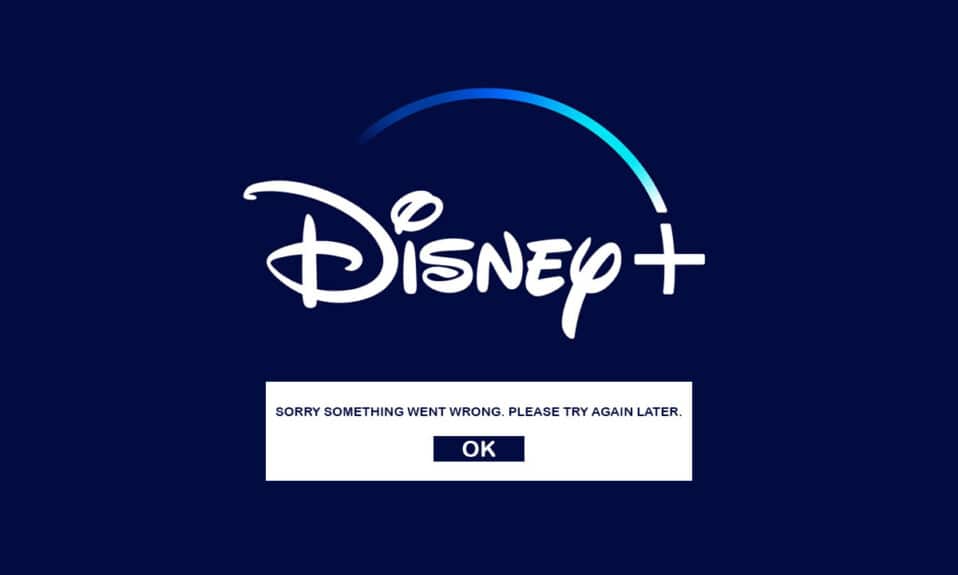
Disney memiliki beberapa waralaba film dan televisi paling terkenal. Disney Plus, layanan streaming milik perusahaan, baru saja diperkenalkan. Dengan koleksi video ekstensif yang mencakup hampir semua film dan episode televisi Disney, Disney Plus adalah salah satu layanan streaming paling populer. Tetapi aplikasi yang mogok atau rusak adalah kejadian biasa pada layanan streaming besar, dan Disney Plus, seperti semua situs besar lainnya seperti Netflix, Amazon Prime, Hotstar, dan lainnya, tidak terkecuali. Jika Anda memiliki masalah Disney Plus yang tidak memuat, teruslah membaca untuk mengetahui cara memperbaiki masalah pemuatan Disney Plus Anda.

Isi
- Cara Memperbaiki Aplikasi Disney Plus Hotstar Tidak Memuat
- Metode Pemecahan Masalah Dasar
- Metode 1: Mulai ulang Disney Plus Hotstar
- Metode 2: Perbarui Disney Plus Hotstar
- Metode 3: Sesuaikan Kualitas Video
- Metode 4: Hapus Cache Aplikasi
- Metode 5: Instal Ulang Aplikasi Disney Plus Hotstar
- Metode 6: Gunakan Server VPN
- Metode 7: Nonaktifkan IPv6 (Di Windows)
- Metode 8: Nonaktifkan Adblocker (Di Windows)
- Metode 9: Nonaktifkan Server Proxy & VPN (Di Windows)
- Metode 10: Hubungi Pusat Bantuan
Cara Memperbaiki Aplikasi Disney Plus Hotstar Tidak Memuat
Sebelum Anda langsung ke pengobatan, Anda perlu mencari tahu apa yang menyebabkan masalah. Pertama, biasakan diri Anda dengan penyebab paling umum dari Disney Plus Hotstar tidak memuat.
- Penyebab utama masalah ini mungkin koneksi internet yang tidak dapat diandalkan atau koneksi yang tidak beroperasi dengan benar.
- Beberapa file cache Disney Plus mungkin rusak atau terhapus, menyebabkan Disney Plus berhenti bekerja.
- Karena alamat IPv6 router Anda untuk DNS, pengaturan jaringan tertentu mungkin tidak kompatibel.
- Jika Anda memiliki pemblokir iklan yang diinstal di komputer Anda, mereka dapat mengganggu startup Disney Plus.
- Server Disney Plus mungkin sedang tidak aktif untuk pemeliharaan.
- Mungkin ada masalah dengan video yang sedang Anda putar.
- VPN mungkin memblokir penggunaan Anda.
- Terkadang, file instalasi mungkin rusak atau rusak.
- Anda akan berbagi bandwidth dengan mereka jika Anda memiliki perangkat lain yang terhubung ke jaringan yang sama dan menggunakannya secara aktif.
Layanan Disney Plus dapat diakses melalui browser web di PC, aplikasi seluler khusus, dan aplikasi asli Smart TV. Disney Plus, seperti layanan streaming online lainnya, menyediakan streaming HD. Semuanya luar biasa sampai Anda tidak dapat mengakses Disney Plus. Disney Plus tidak memuat masalah telah dilaporkan oleh pengguna tertentu.
Catatan: Pastikan perangkat Anda kompatibel dengan layanan streaming untuk menghindari masalah. Di bawah ini adalah daftar kompatibilitas yang diperlukan untuk mencegah masalah apa pun.
- iOS 10 dan di atasnya
- iPad 10 di atas
- Ponsel Android 4.4.4
- Google Chrome v 75 dan lebih tinggi
- Safari v 11 ke atas
- Microsoft Edge v 79 dan di atasnya
- Mozilla Firefox
- Mac OS 10.2 dan di atasnya
- Opera
- Peramban UR
Metode Pemecahan Masalah Dasar
Sebelum mencoba metode pemecahan masalah lanjutan, coba metode pemecahan masalah dasar ini terlebih dahulu. Karena metode sederhana akan membantu Anda memperbaiki masalah dengan cepat.
- Mungkin lamban, atau pingnya bisa parah, mencegah Anda menonton Disney Plus. Jadi, sangat penting bagi Anda untuk memeriksa kecepatan dan fungsionalitas koneksi Internet dengan menjalankan tes kecepatan.
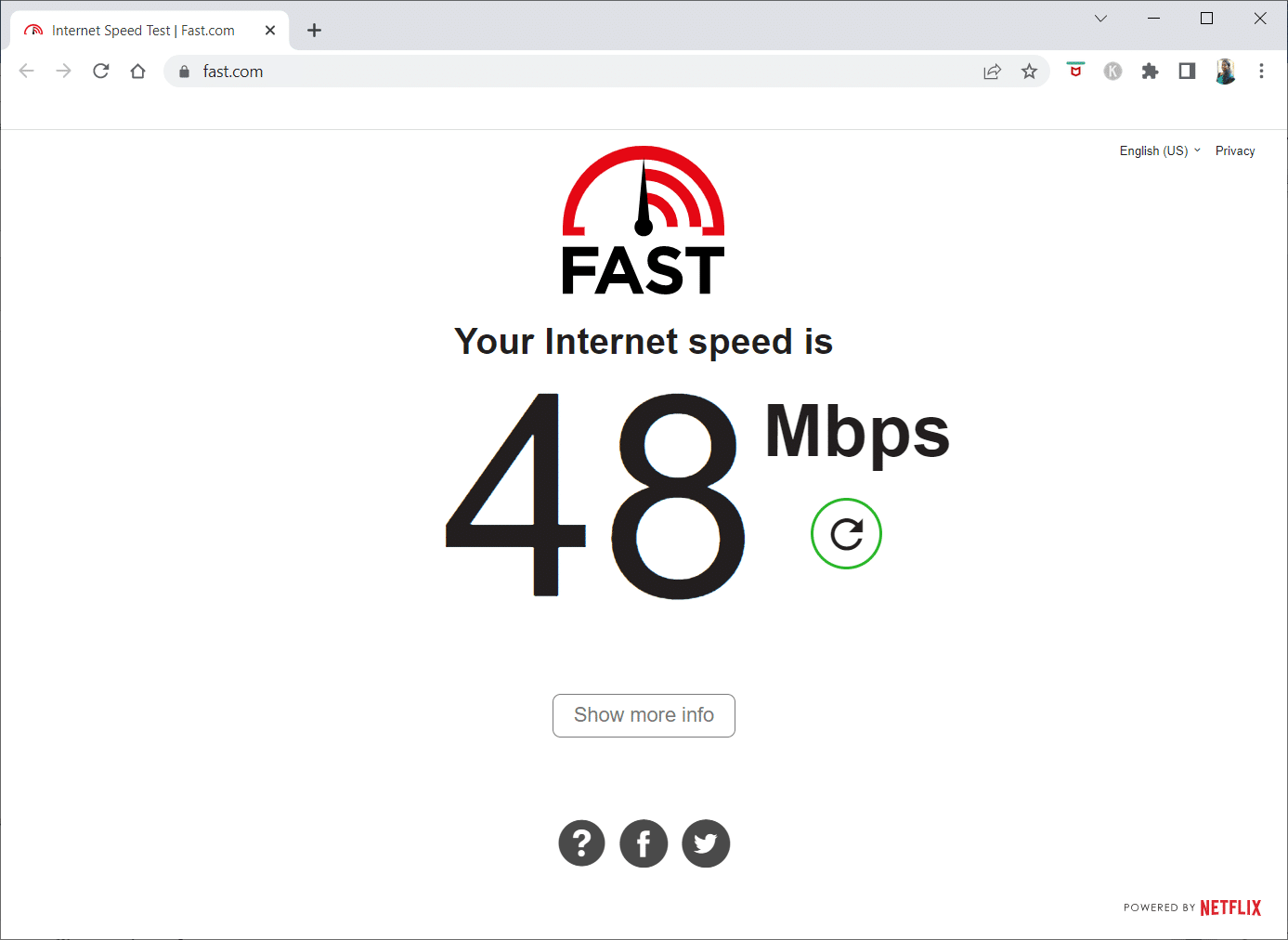
- Tingkatkan ke kabel Ethernet untuk koneksi internet yang lebih konsisten jika Anda menggunakan Wi-Fi.
- Coba mulai ulang router Anda untuk memperbaiki masalah apa pun dengan koneksi Internet Anda.
- Anda juga dapat me-restart perangkat Anda . Itu bisa apa saja seperti Android, iPhone, atau PC.
- Putuskan sambungan semua perangkat lain dan lihat apakah Disney Plus mulai streaming.
- Jika Anda masih mengalami kesulitan menyambung ke Disney Plus, periksa apakah koneksi terputus. DownDetector melacak status situs web dan layanan, sehingga Anda dapat melihat apa yang dikatakan halaman status jaringan Disney Plus .
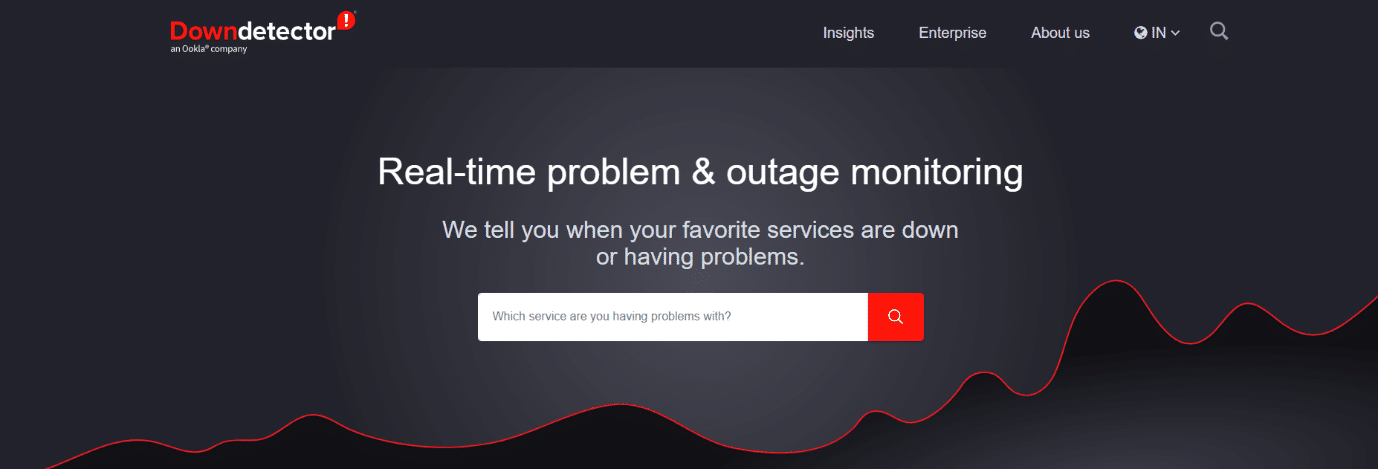
- Anda juga dapat mencoba memutar video lain untuk mengetahui apakah masalahnya terletak pada video saat ini atau layanan.
- Ada kemungkinan bahwa Disney Plus tidak berfungsi pada perangkat tertentu karena berbagai alasan. Tetapi bagi banyak pengguna , beralih ke perangkat lain tampaknya berhasil.
Catatan: Karena ponsel cerdas tidak memiliki opsi Pengaturan yang sama, dan berbeda dari satu produsen ke produsen lainnya, pastikan pengaturan yang benar sebelum mengubahnya. Langkah-langkah tersebut dilakukan pada OnePlus Nord untuk Android dan iPhone XS Max untuk iOS.
Metode 1: Mulai ulang Disney Plus Hotstar
Anda mungkin memiliki masalah sebagai akibat dari gangguan dan bug. Mulai ulang aplikasi Disney Plus jika perlu. Berbagai masalah dan bug dapat diselesaikan dengan reboot sederhana. Ikuti langkah-langkah di bawah ini.
Opsi I: Di Android
1. Di Android, ketuk ikon multitasking .

2. Kemudian, geser aplikasi Hotstar ke atas.
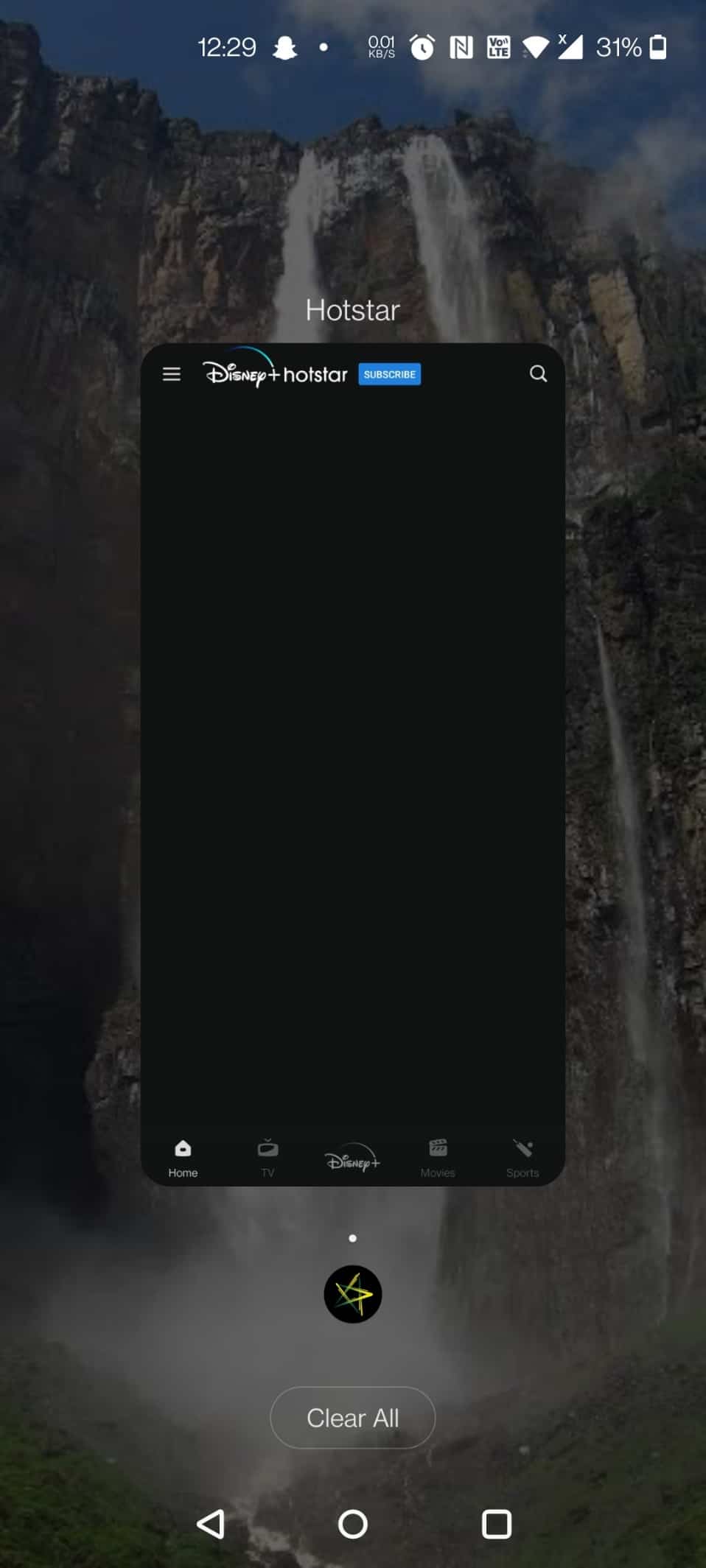
Opsi II: Di iPhone
1. Untuk mengakses aplikasi Disney Plus di iOS, geser ke atas dari bagian bawah layar .
2. Kemudian, geser aplikasi Hotstar ke atas.
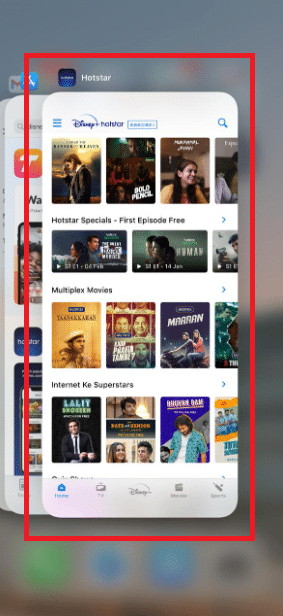
Opsi III: Di Windows
1. Tutup browser untuk keluar dari Disney Plus di PC Anda dengan mengklik ikon Tutup .
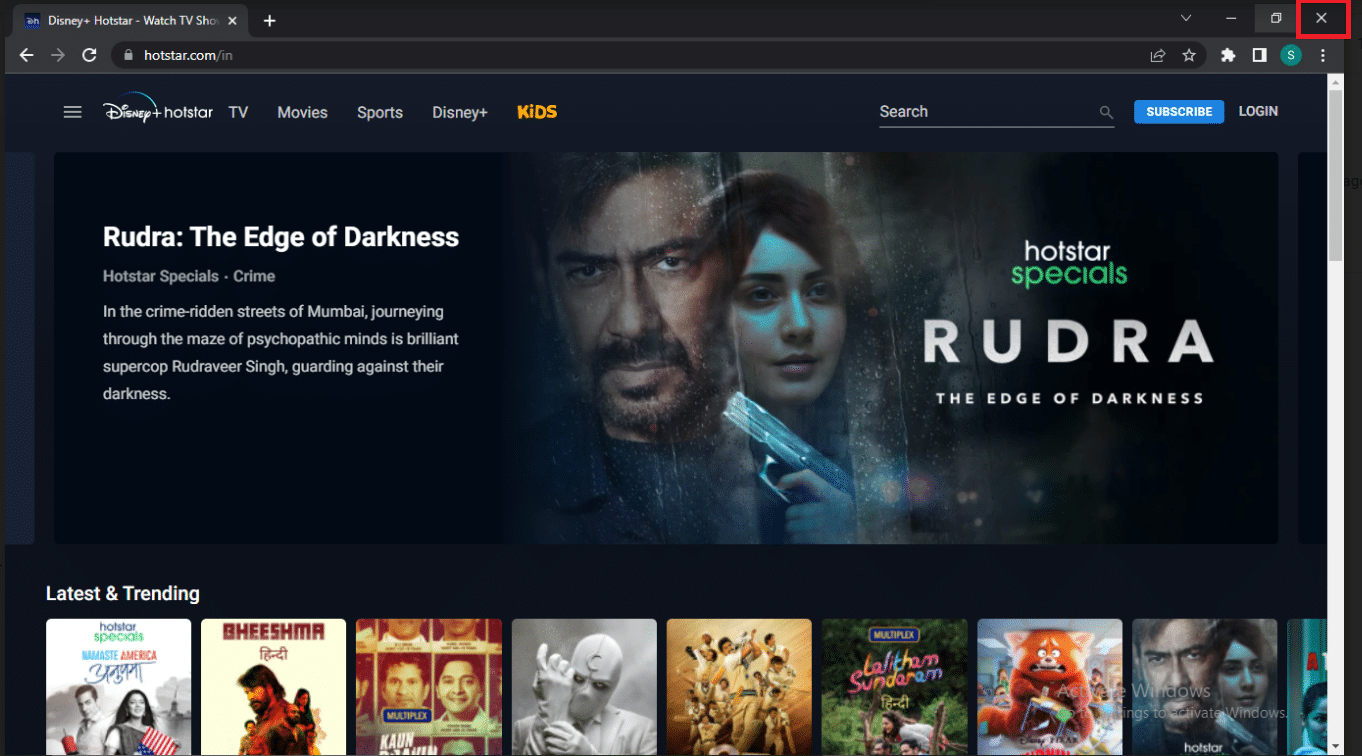
Baca Juga: Berapa Banyak Orang yang Bisa Menonton Disney Plus Sekaligus?
Metode 2: Perbarui Disney Plus Hotstar
Solusi ini untuk siapa saja yang menginstal aplikasi Disney Plus di Roku, TV, Firestick, Android, iOS, atau perangkat lainnya. Periksa apakah perangkat lunak Anda memerlukan pembaruan, lalu instal untuk memperbaiki Disney Plus tidak memuat masalah.
Opsi I: Di Android
Ikuti langkah-langkah di bawah ini.
1. Buka Play Store di perangkat Anda.

2. Ketik Hotstar di bilah pencarian dan ketuk hasil pencarian .
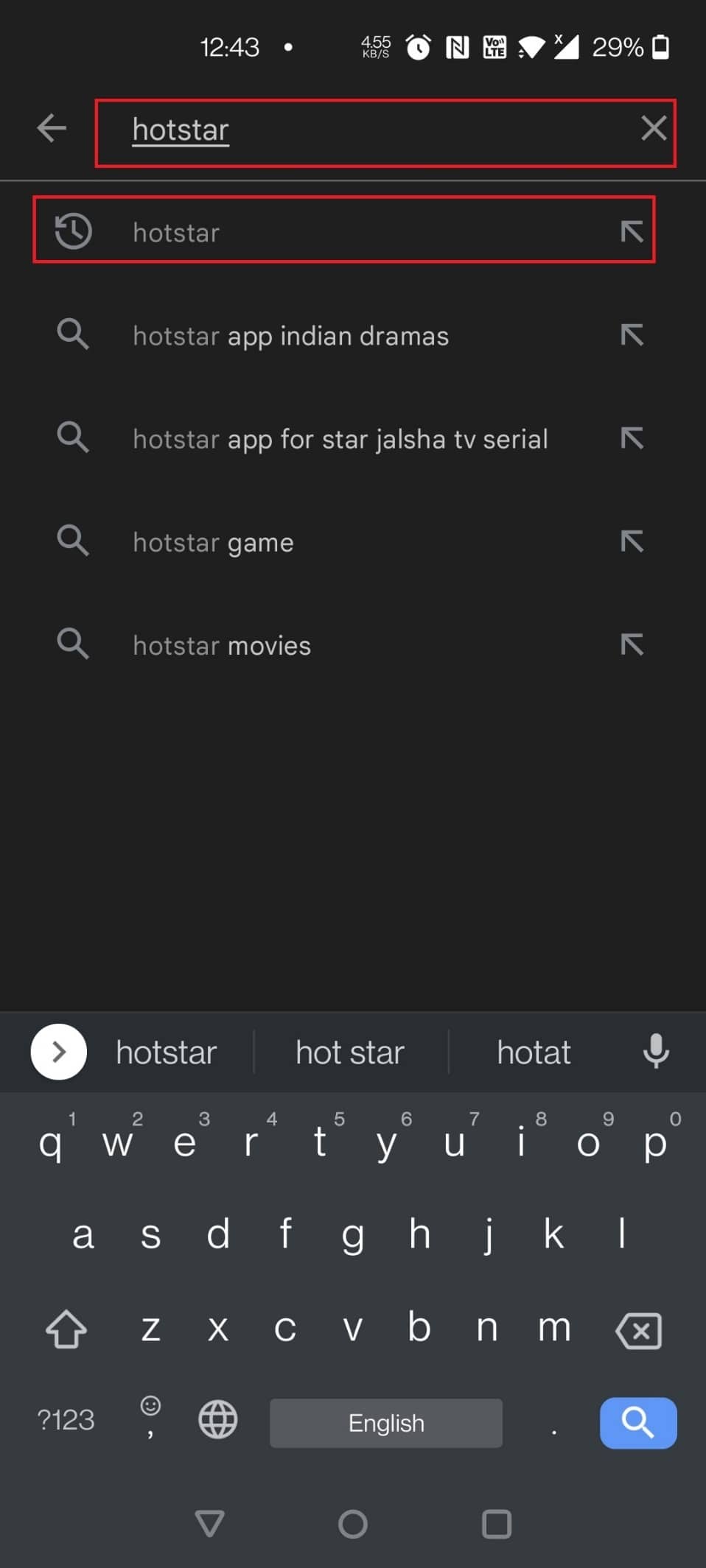
3. Sekarang, ketuk tombol Perbarui .
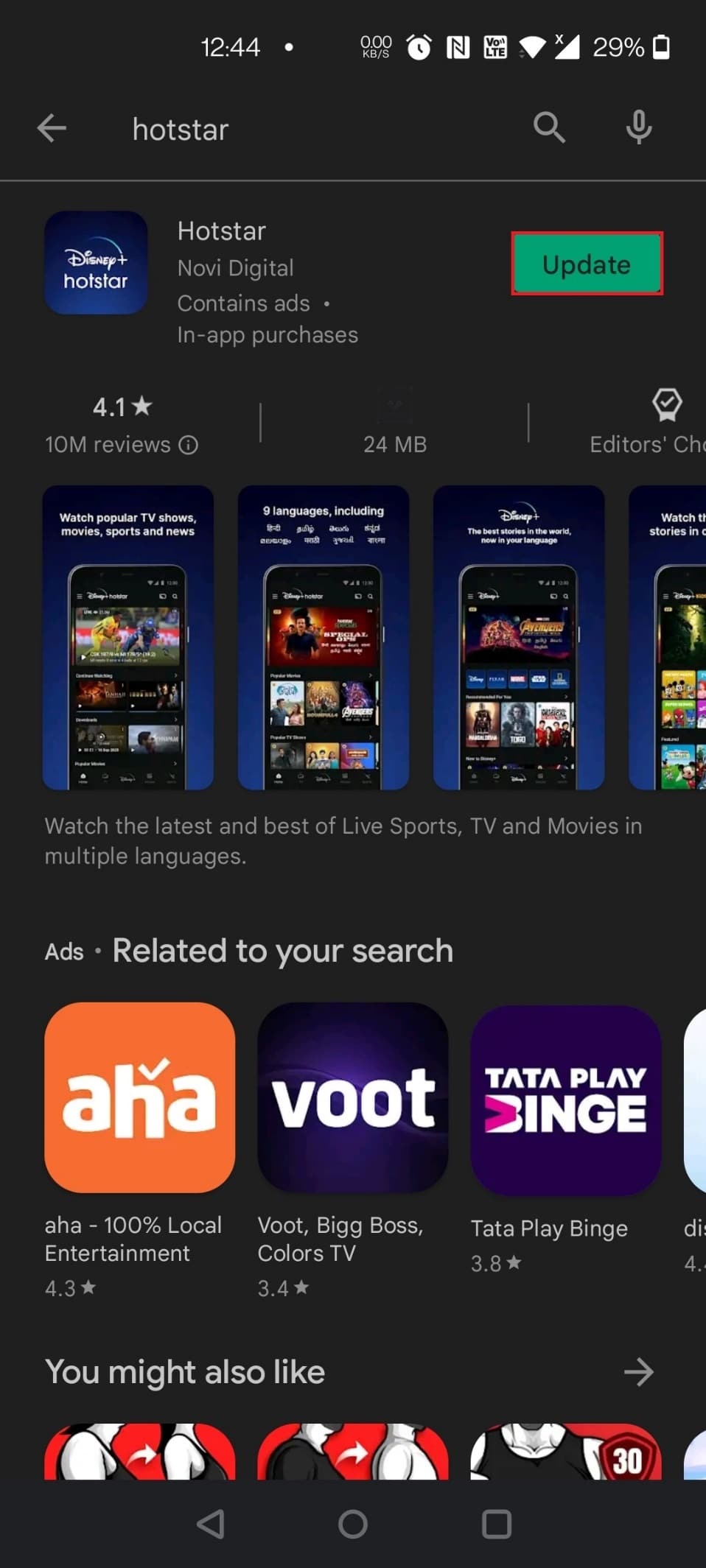
Opsi II: Di iPhone
1. Buka App Store di perangkat Anda.
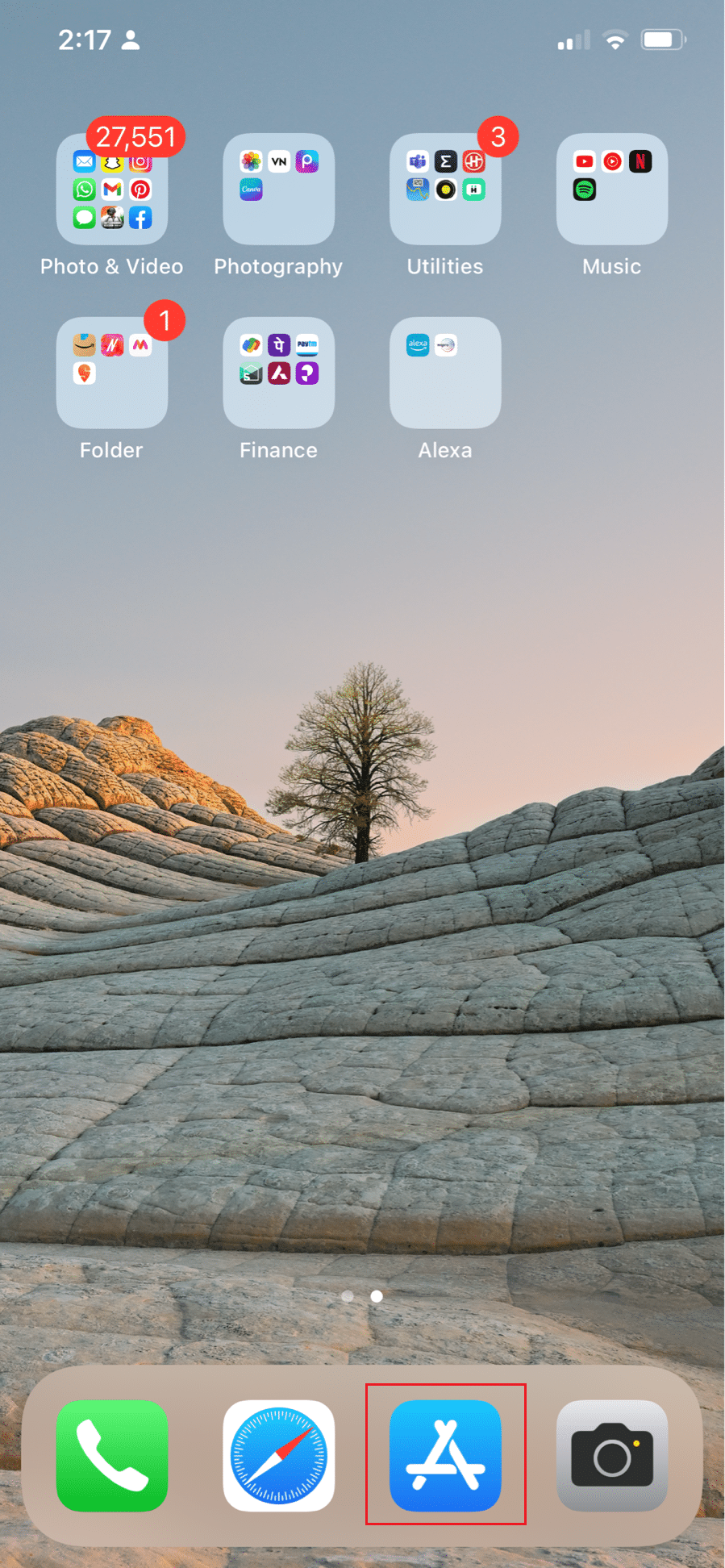
2. Ketuk Profil Anda .
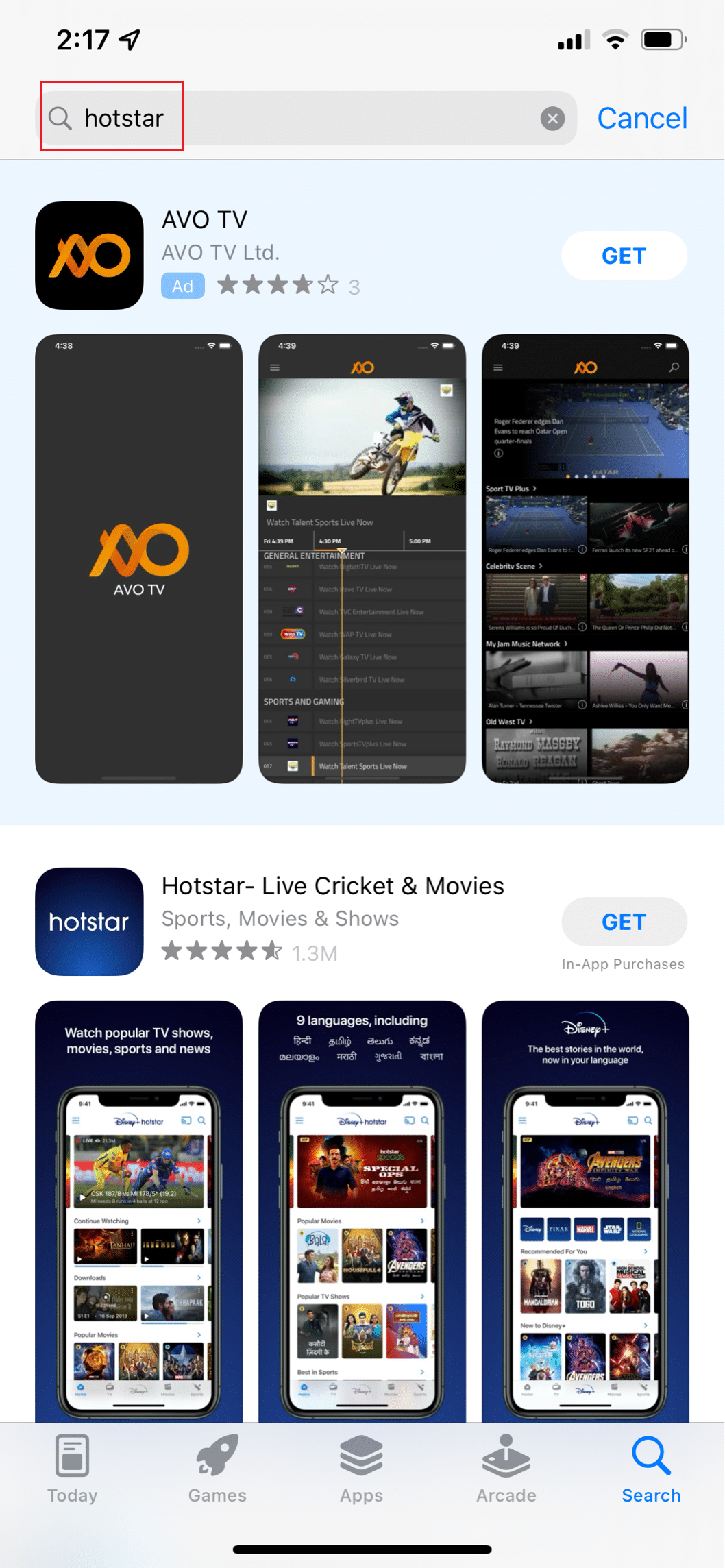
3. Sekarang, cari Hotstar dan ketuk Perbarui di sebelahnya.
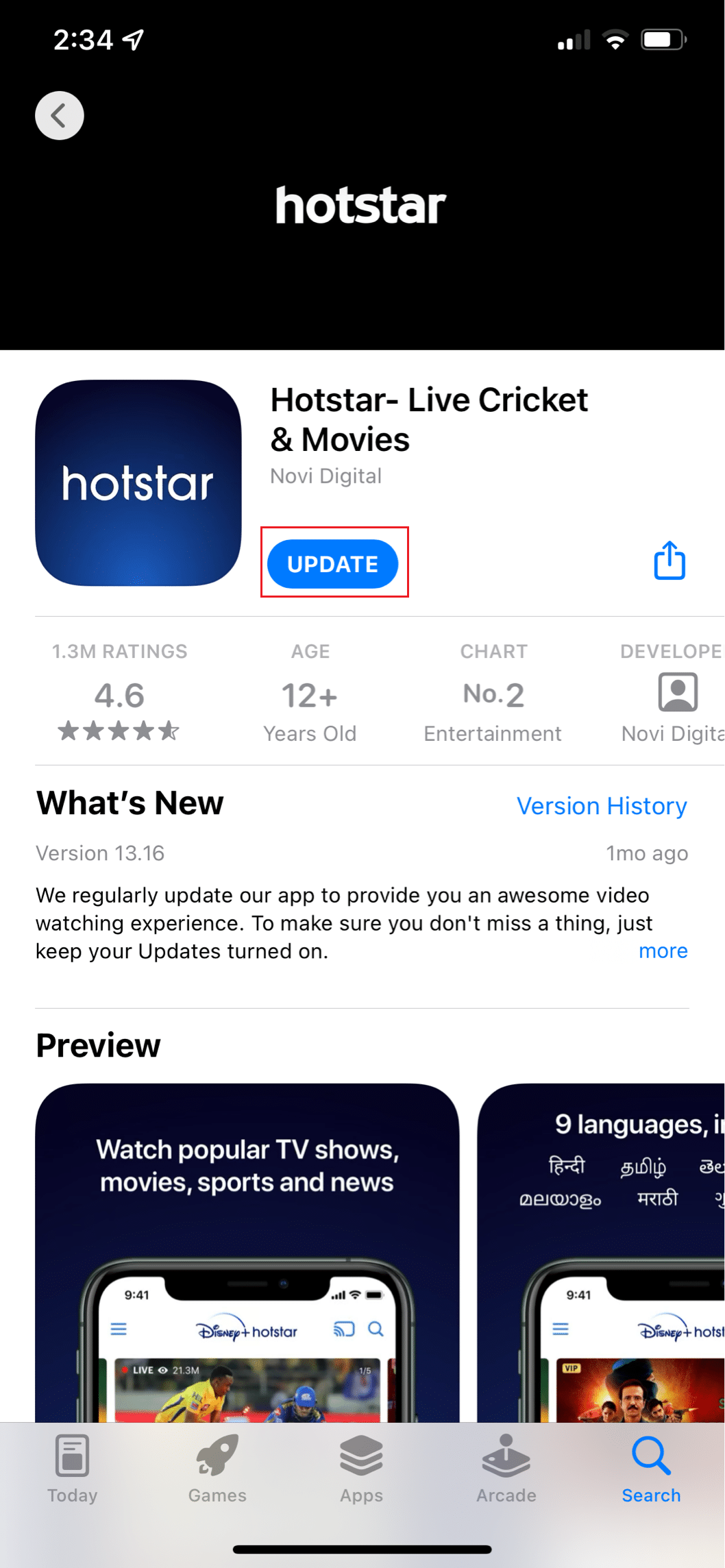
Baca Juga: Cara Menghentikan Auto Download WhatsApp di Android dan iPhone
Metode 3: Sesuaikan Kualitas Video
Terkadang, kualitas video dapat menyebabkan kesalahan ini terjadi. Anda dapat menganggap ini sebagai perbaikan sementara karena Anda harus menonton video dalam kualitas rendah. Ikuti langkah-langkah di bawah ini.
1. Buka Aplikasi Hotstar .
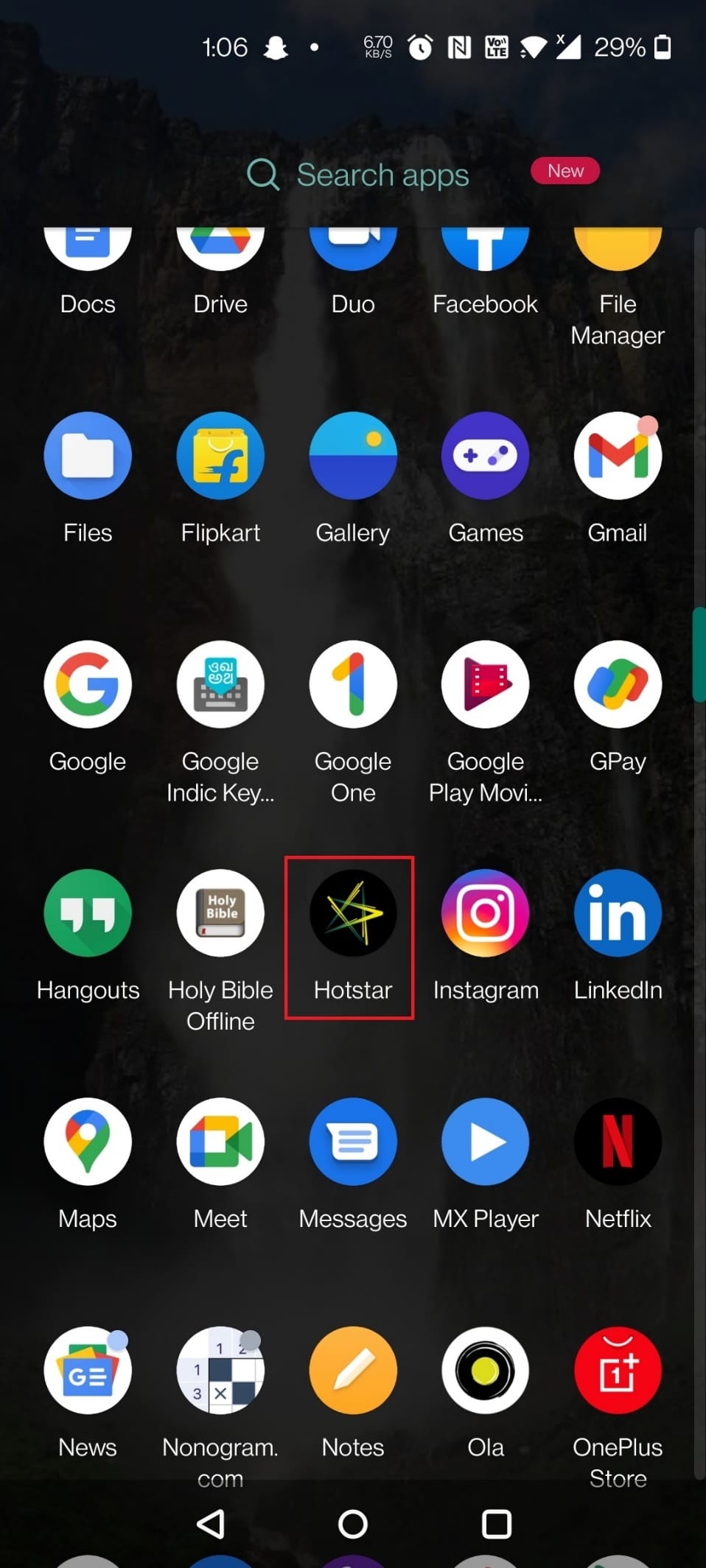
2. Ketuk pada tiga garis horizontal di sudut kiri atas layar.
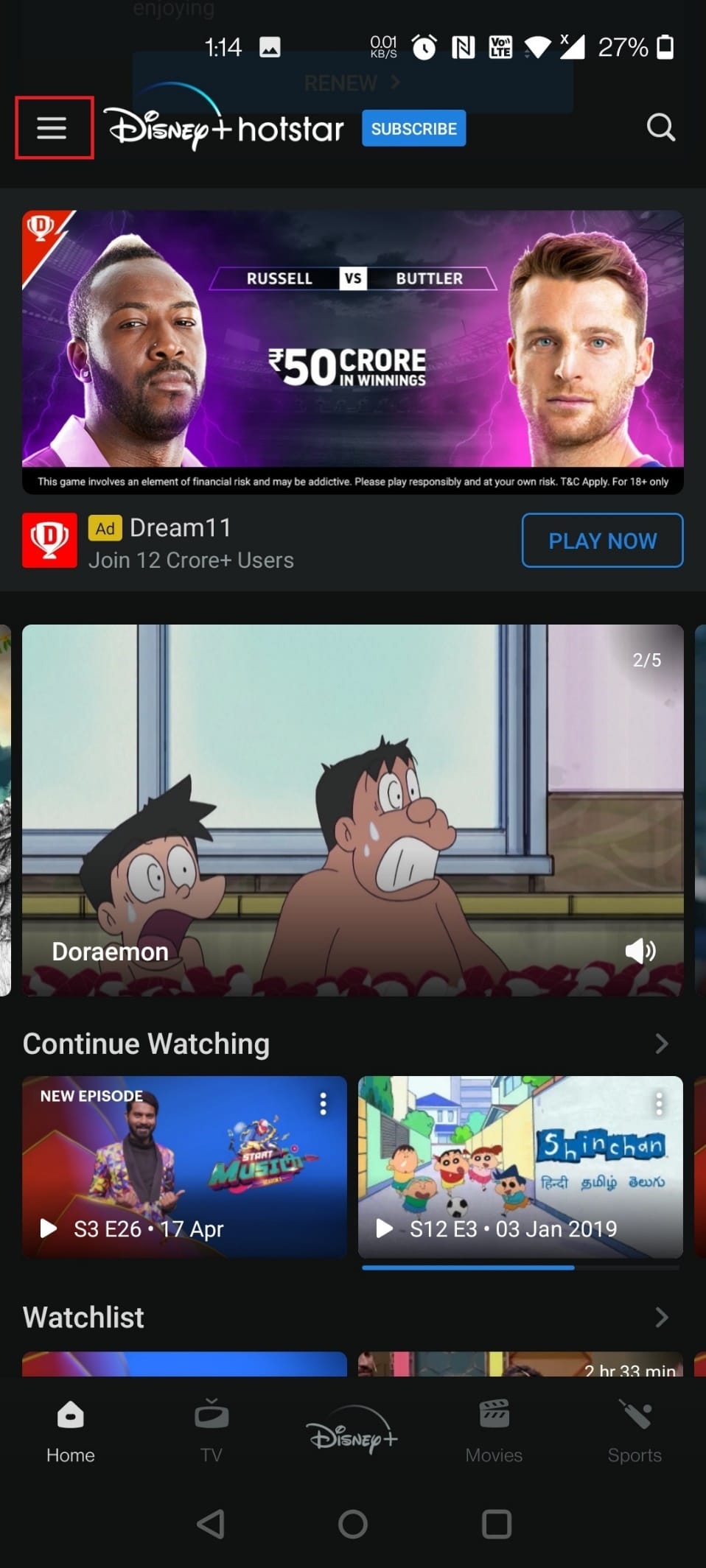
3. Ketuk Preferensi .
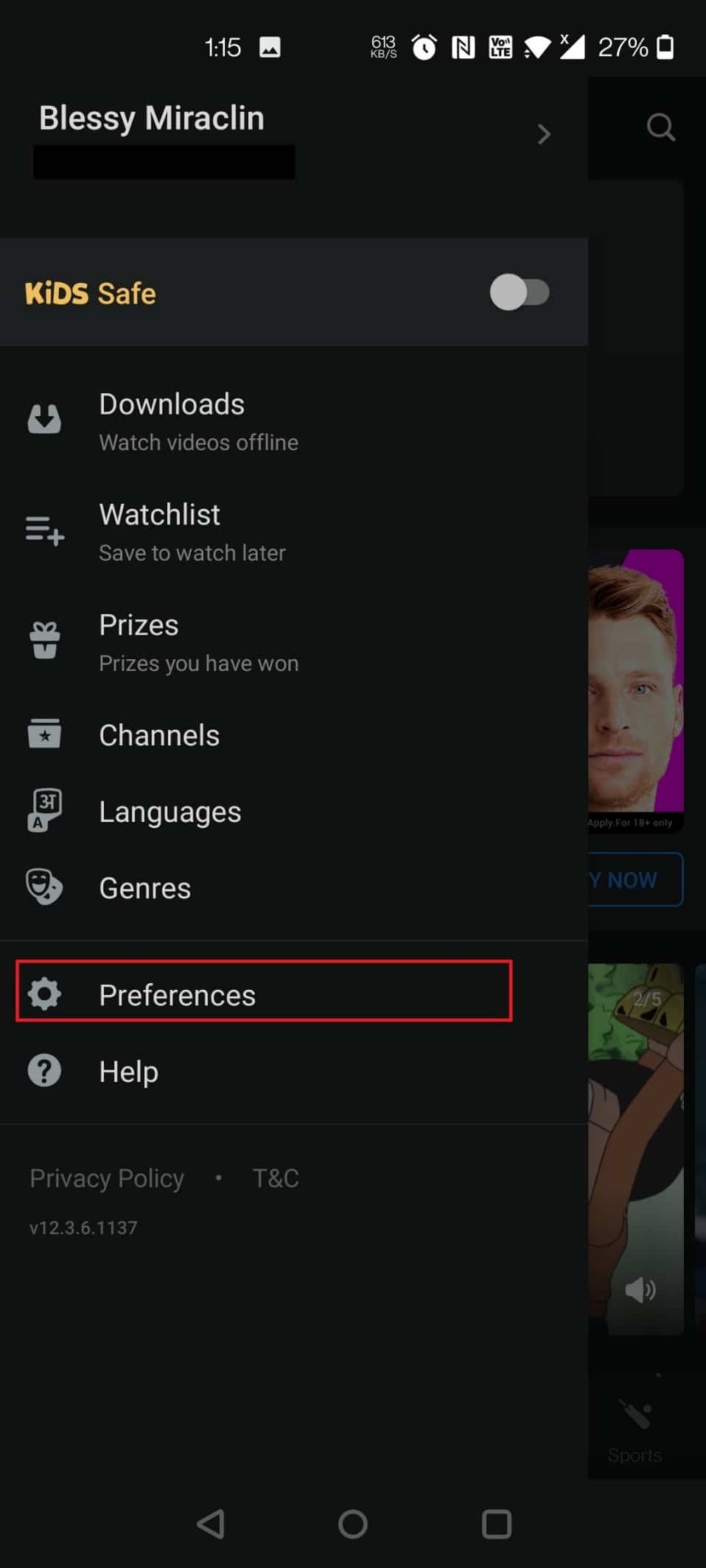
4. Sekarang, ketuk Kualitas Video Pilihan .

5. Ketuk Otomatis .
Catatan: Anda juga dapat memilih SD untuk kualitas video terendah.
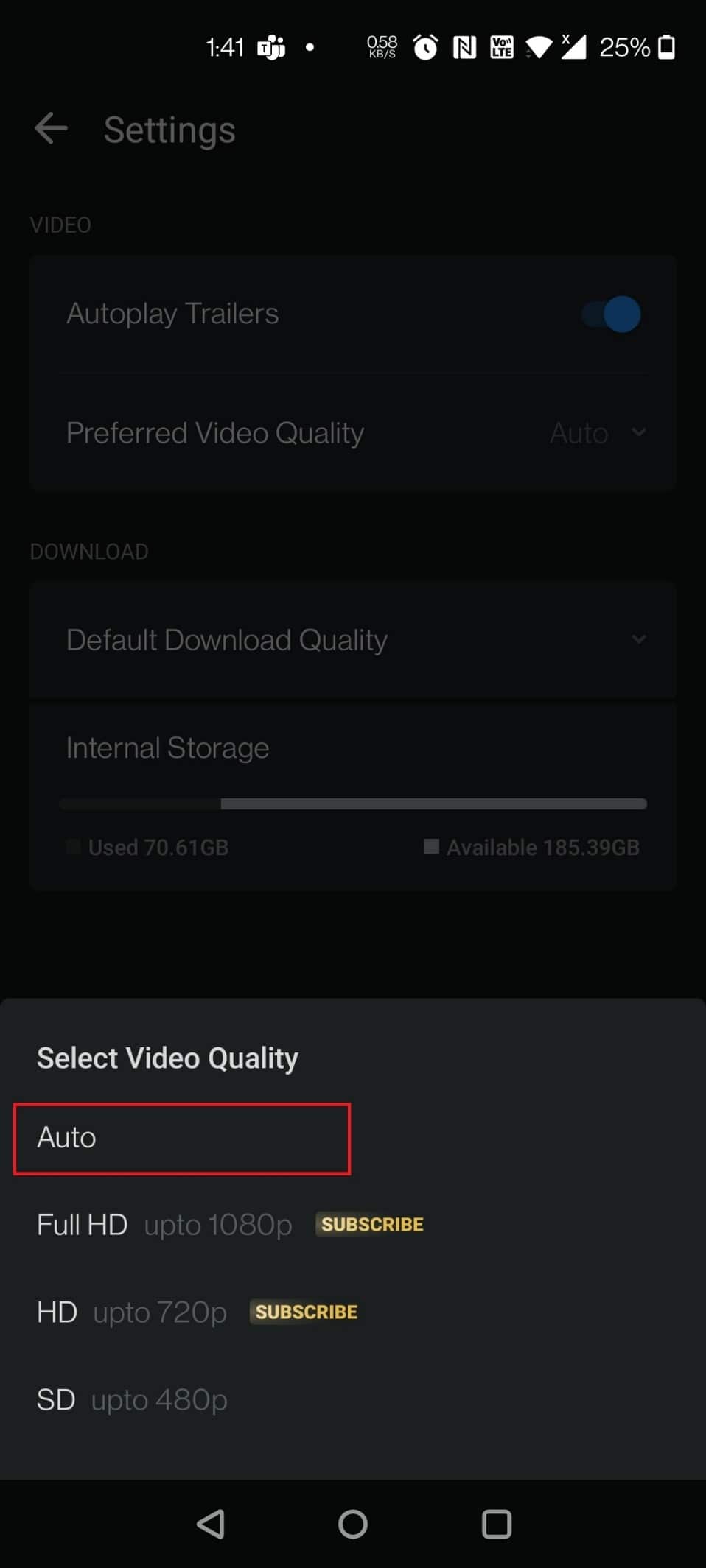
6. Sekarang, ketuk Kualitas Unduhan Default .
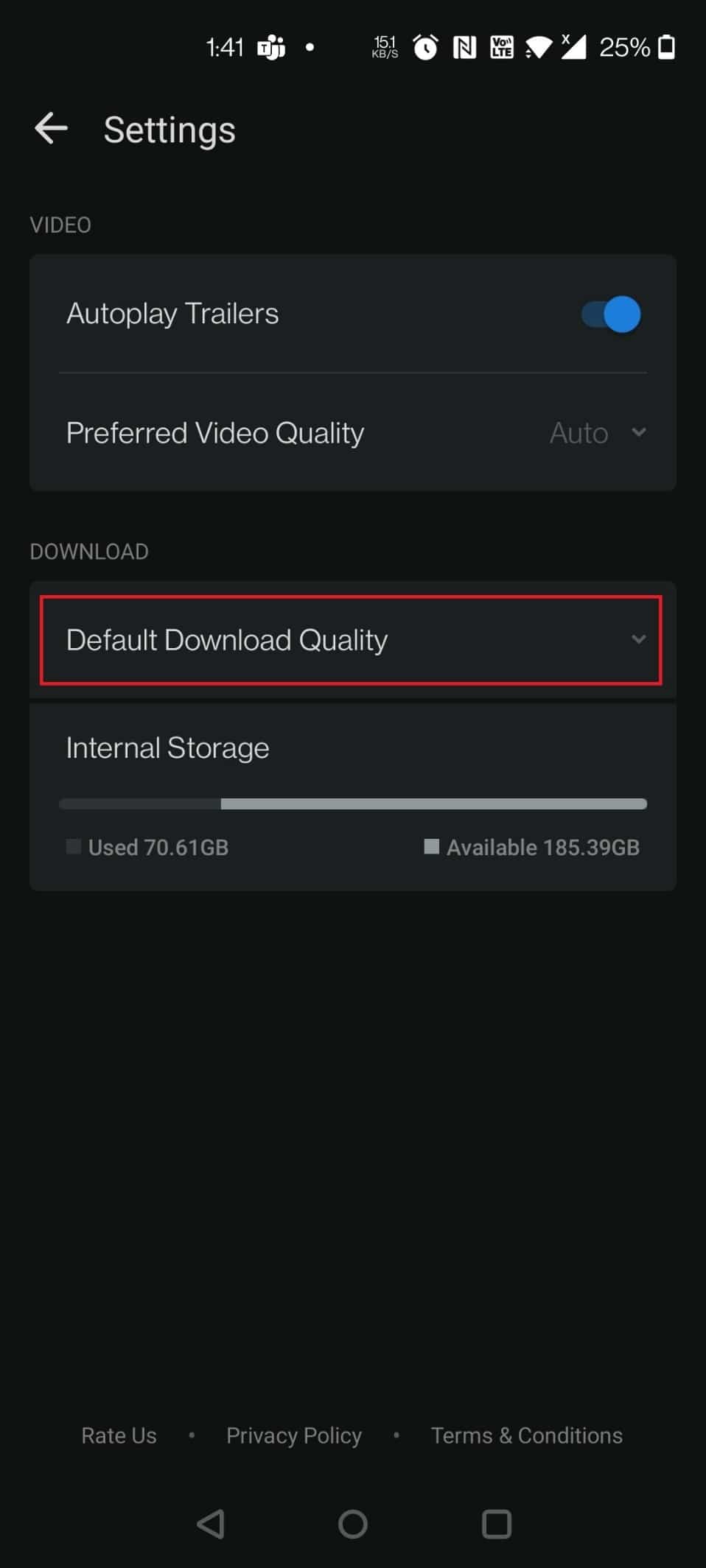
7. Ketuk Selalu tanya .
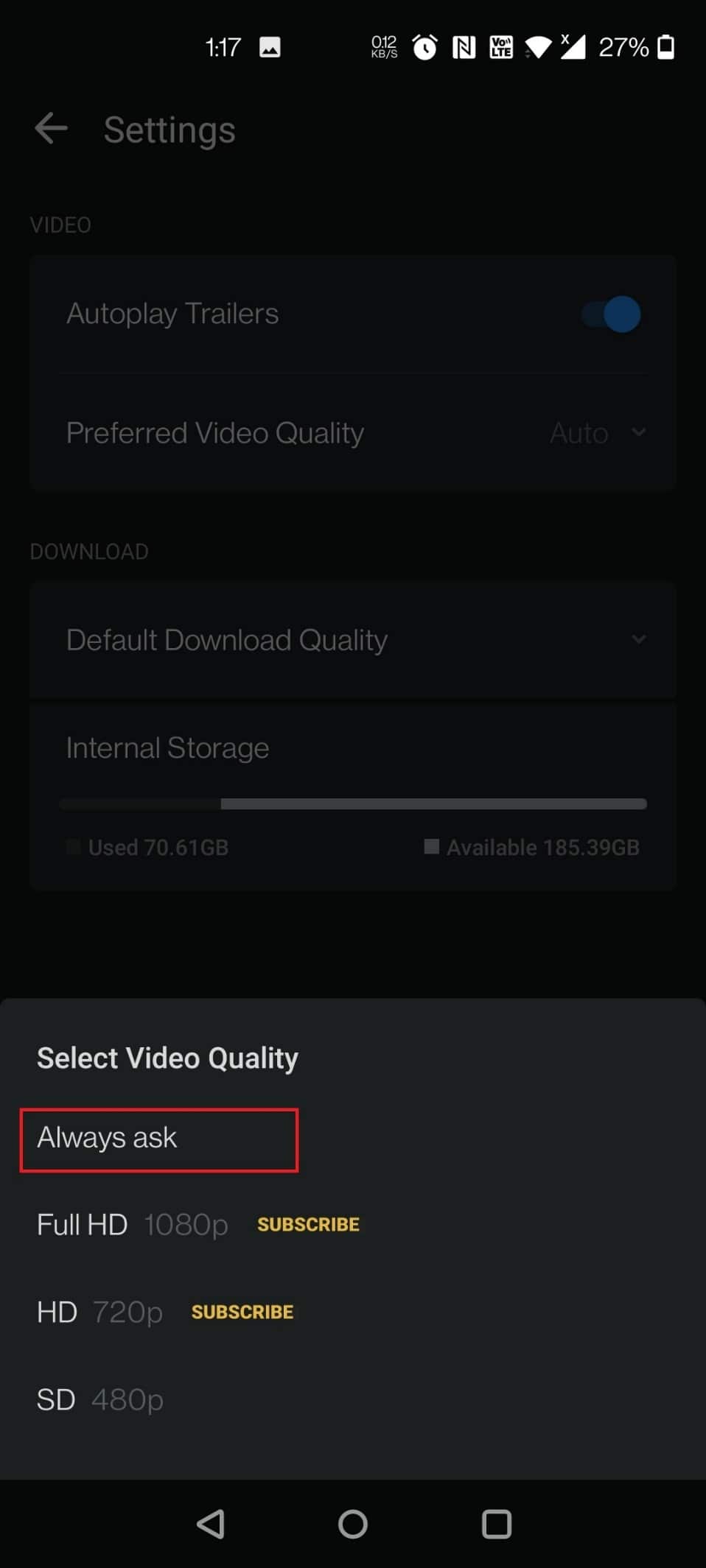
Baca Juga: Apakah Incredibles 2 Ada di Netflix?
Metode 4: Hapus Cache Aplikasi
Mungkin ada kemungkinan Anda memiliki cache program yang rusak. Jadi, coba bersihkan cache pada perangkat dengan mengikuti langkah-langkah di bawah ini.
Opsi I: Di Android
Menghapus cache di Android semudah beberapa ketukan. Pendekatannya bervariasi tergantung pada versi Android apa pun yang Anda gunakan, tetapi inilah cara kerjanya secara umum:
1. Buka Pengaturan .
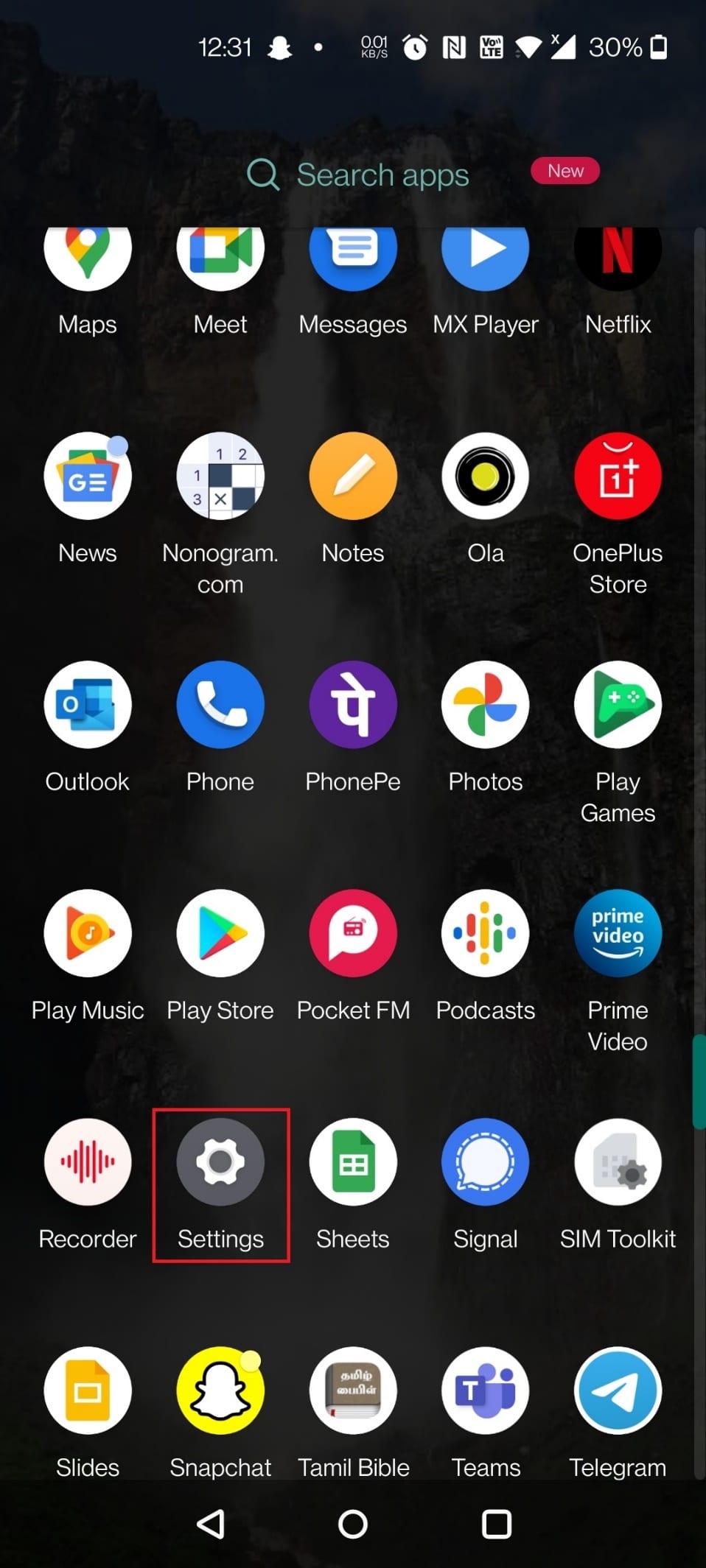
2. Ketuk Aplikasi & Pemberitahuan .

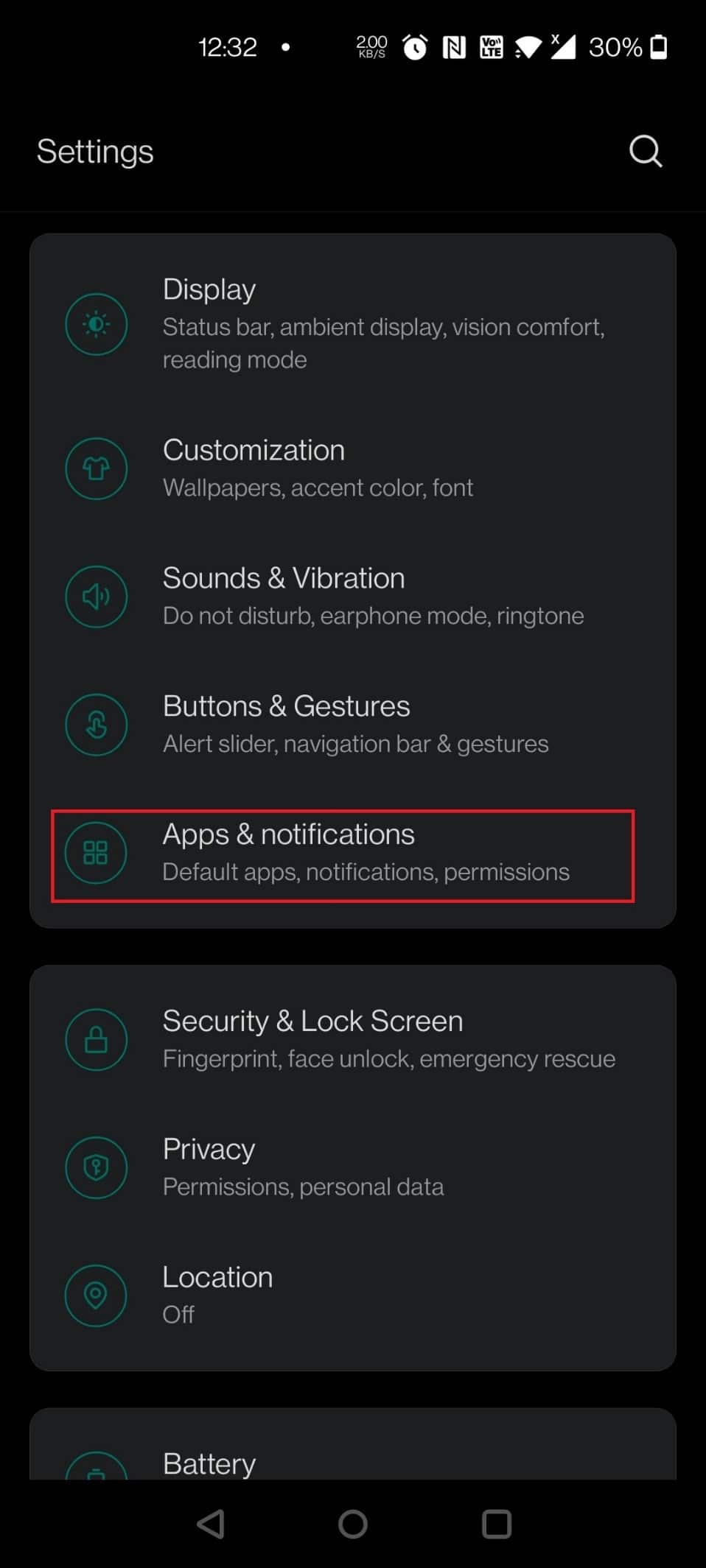
3. Ketuk Aplikasi Hotstar .
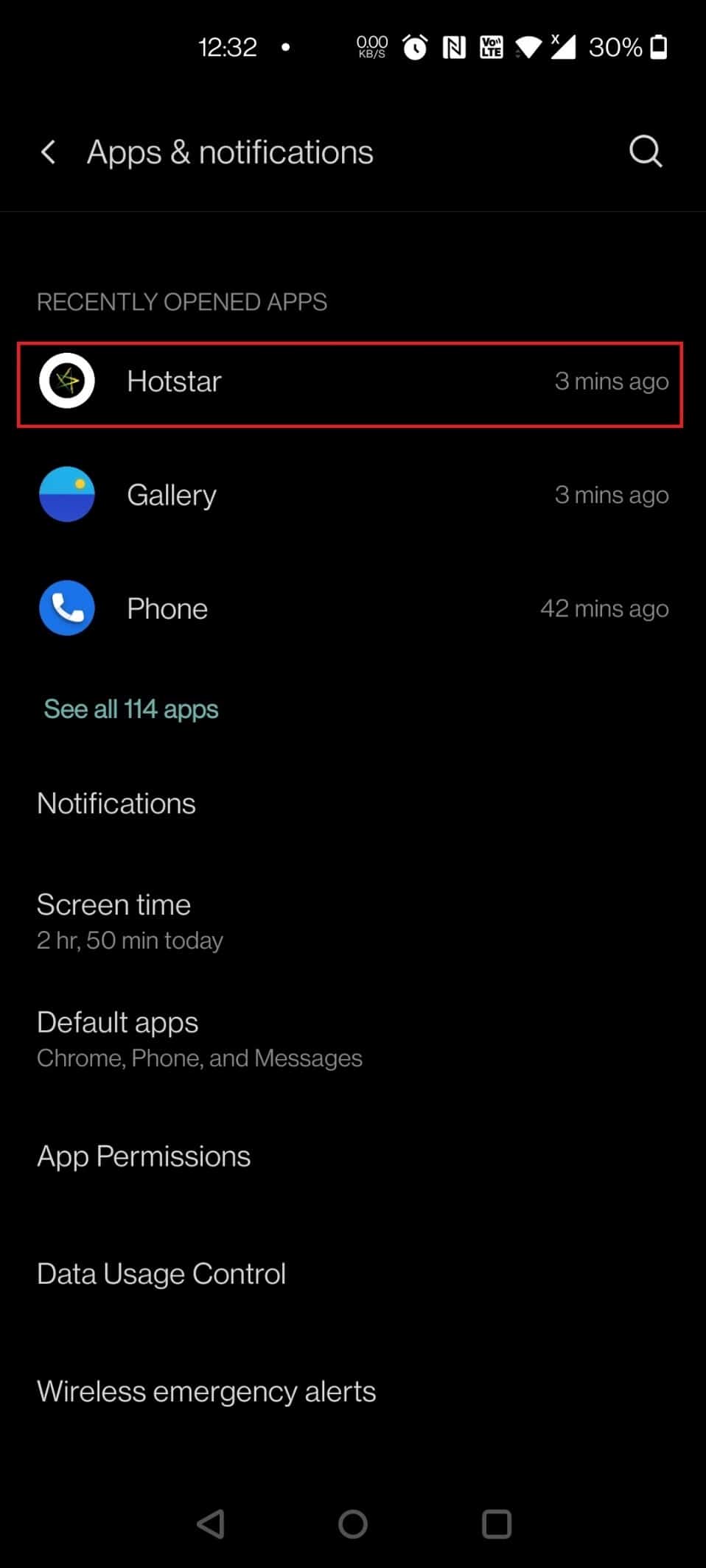
4. Ketuk Penyimpanan & cache .
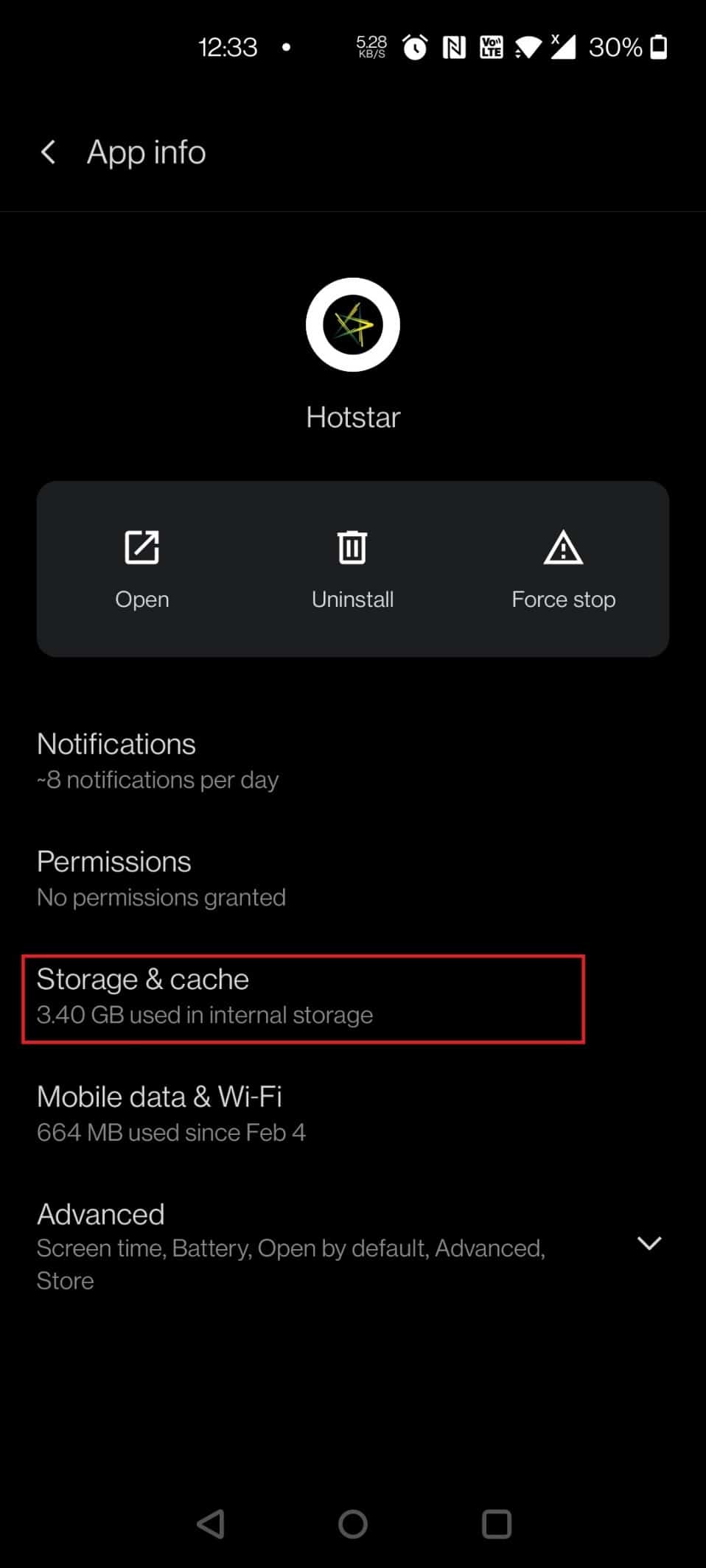
5. Ketuk Hapus cache .
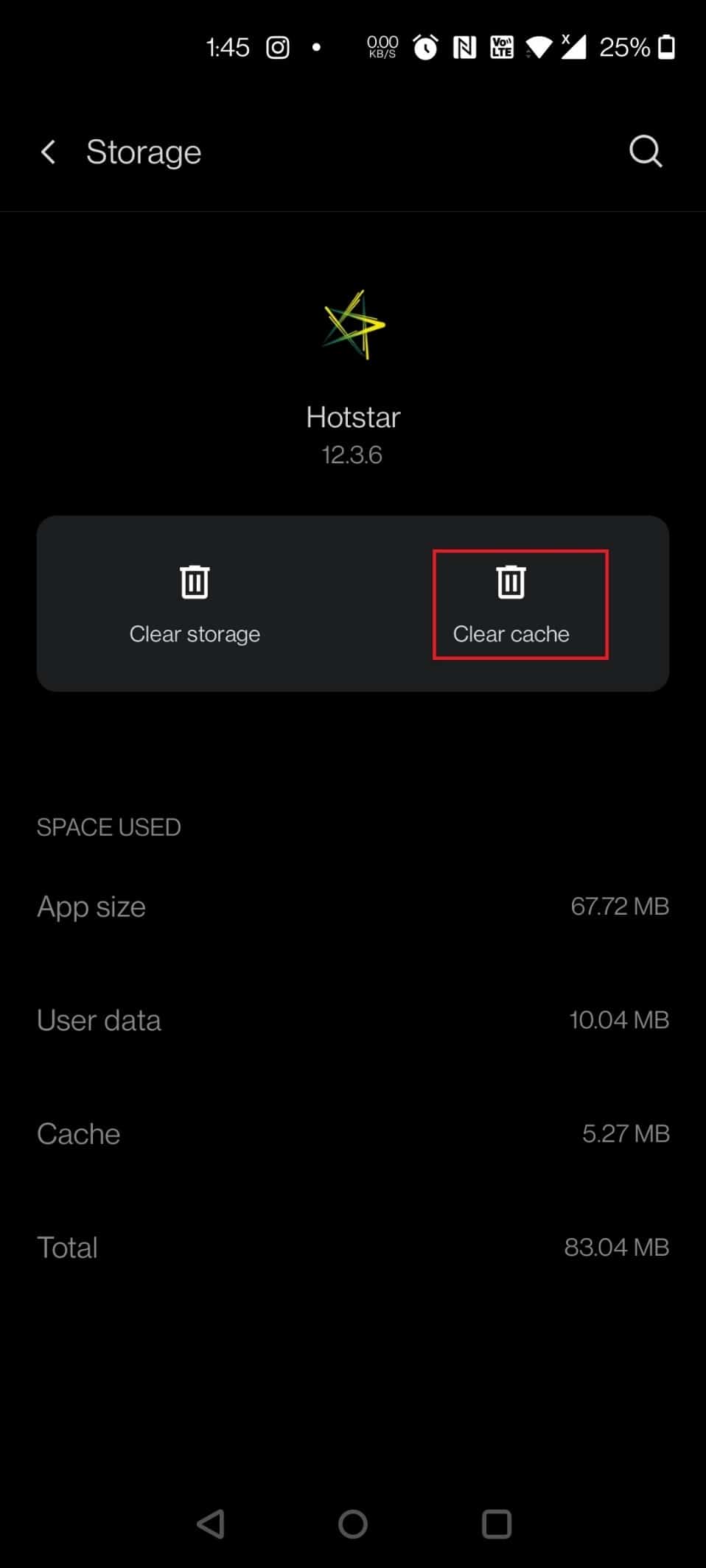
Opsi II: Di iPhone
Jika Anda menggunakan iPhone atau iPad, Anda harus menghapus aplikasi dan menginstal ulang Disney Plus melalui App Store karena iOS tidak memberikan opsi sederhana untuk menghapus cache program. Ikuti metode selanjutnya untuk menginstal ulang Aplikasi Disney Plus Hotstar di iPhone dan memperbaiki masalah pemuatan Disney Plus.
Metode 5: Instal Ulang Aplikasi Disney Plus Hotstar
Jika tidak ada alternatif yang disebutkan di atas yang berhasil menyelesaikan masalah di Android atau iPhone, pengguna aplikasi Disney Plus harus mempertimbangkan untuk menghapus dan menginstal ulang perangkat lunak.
Opsi I: Di Android
1. Tekan lama pada aplikasi Hotstar .
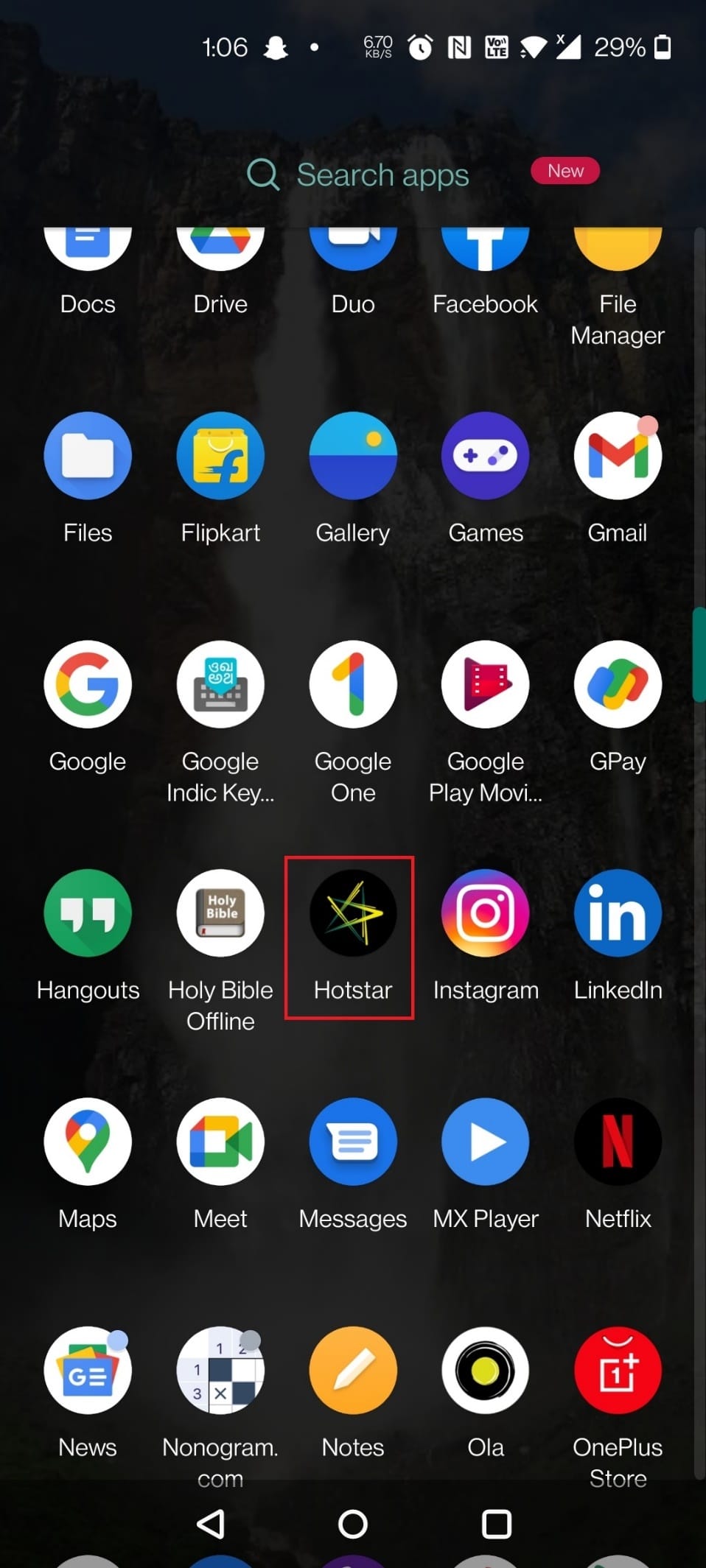
2. Ketuk Uninstall .
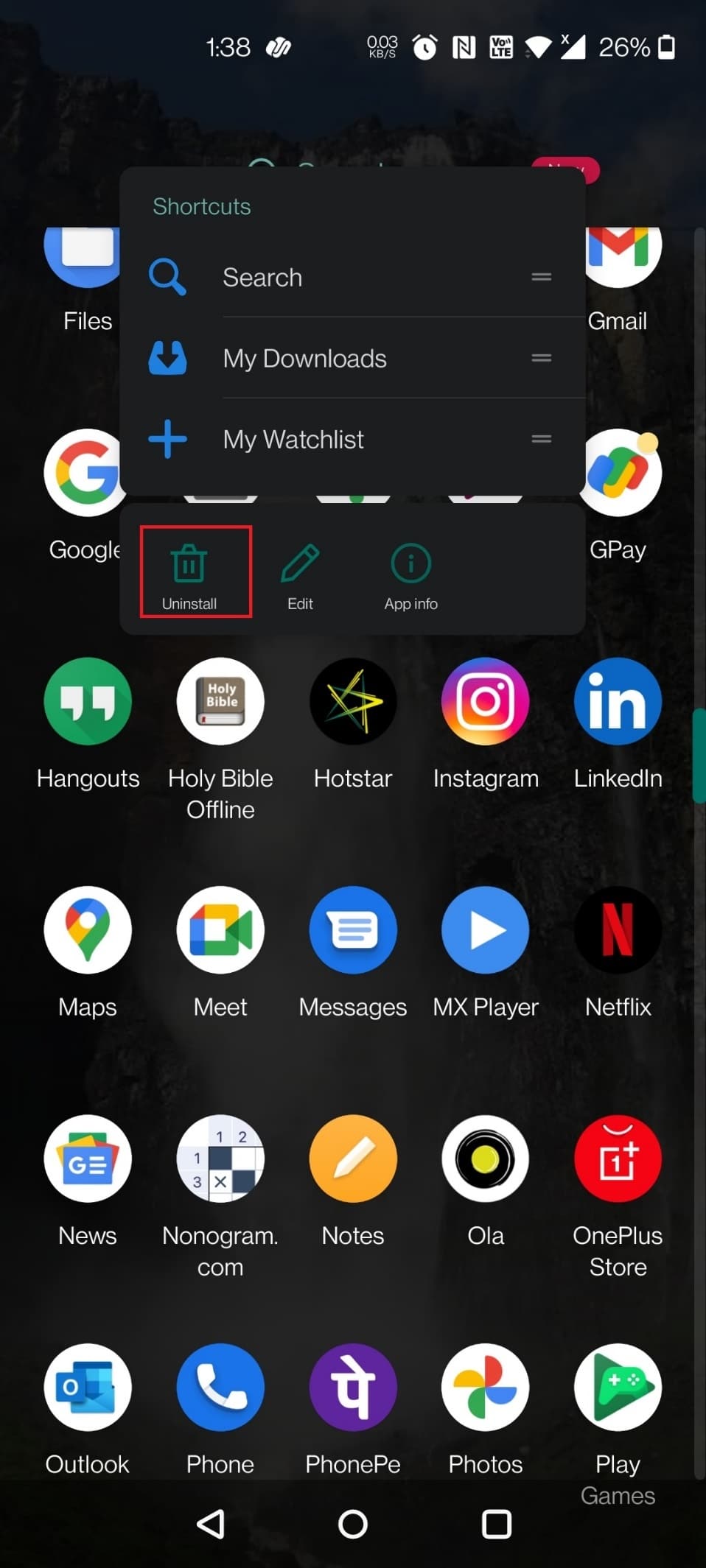
3. Ketuk OK untuk mengonfirmasi prompt.
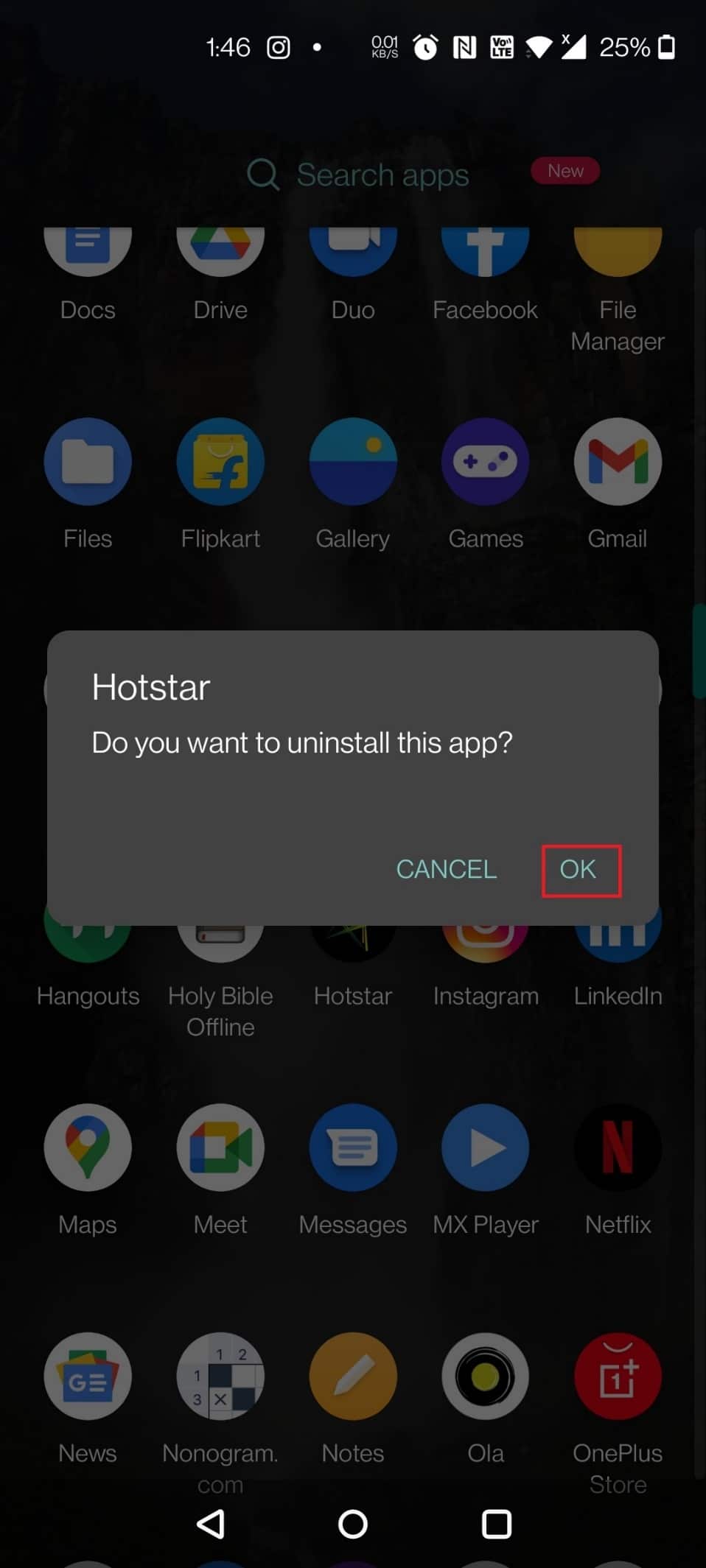
4. Sekarang, tekan lama tombol Power .
5. Ketuk Mulai Ulang .
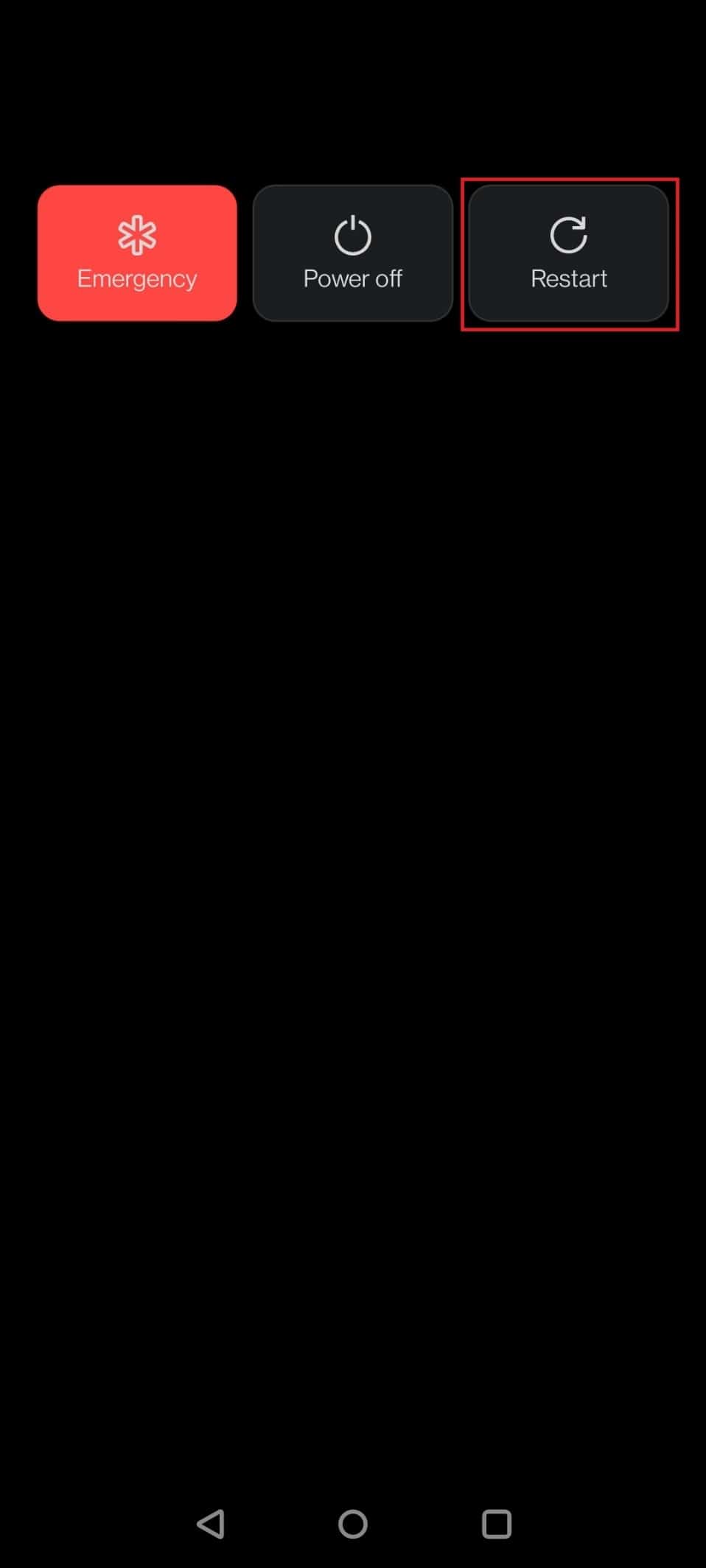
7. Sekarang, buka Play Store di perangkat Anda.

8. Ketik Hotstar di bilah pencarian dan ketuk hasil pencarian .
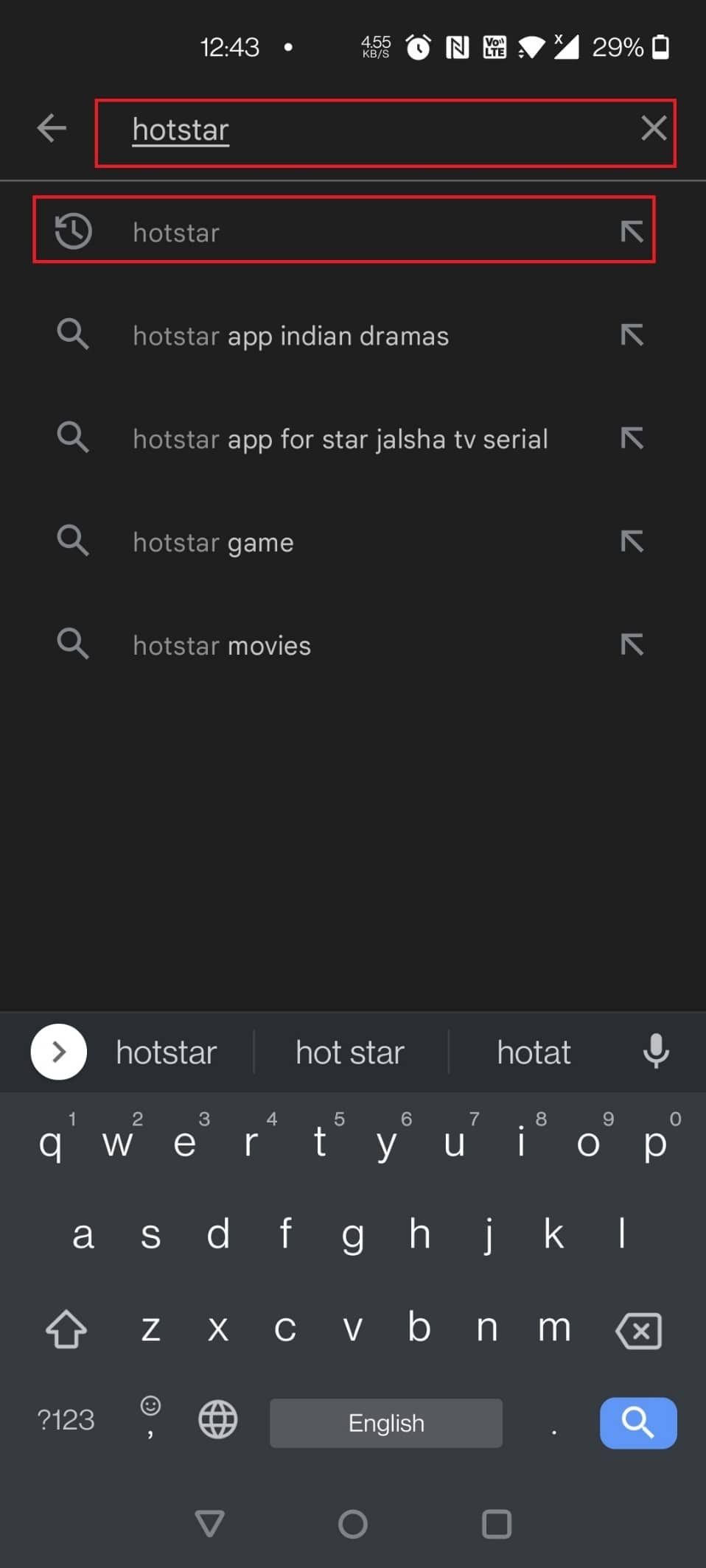
9. Sekarang, ketuk tombol Instal .

10. Ketuk tombol Buka untuk meluncurkan aplikasi.
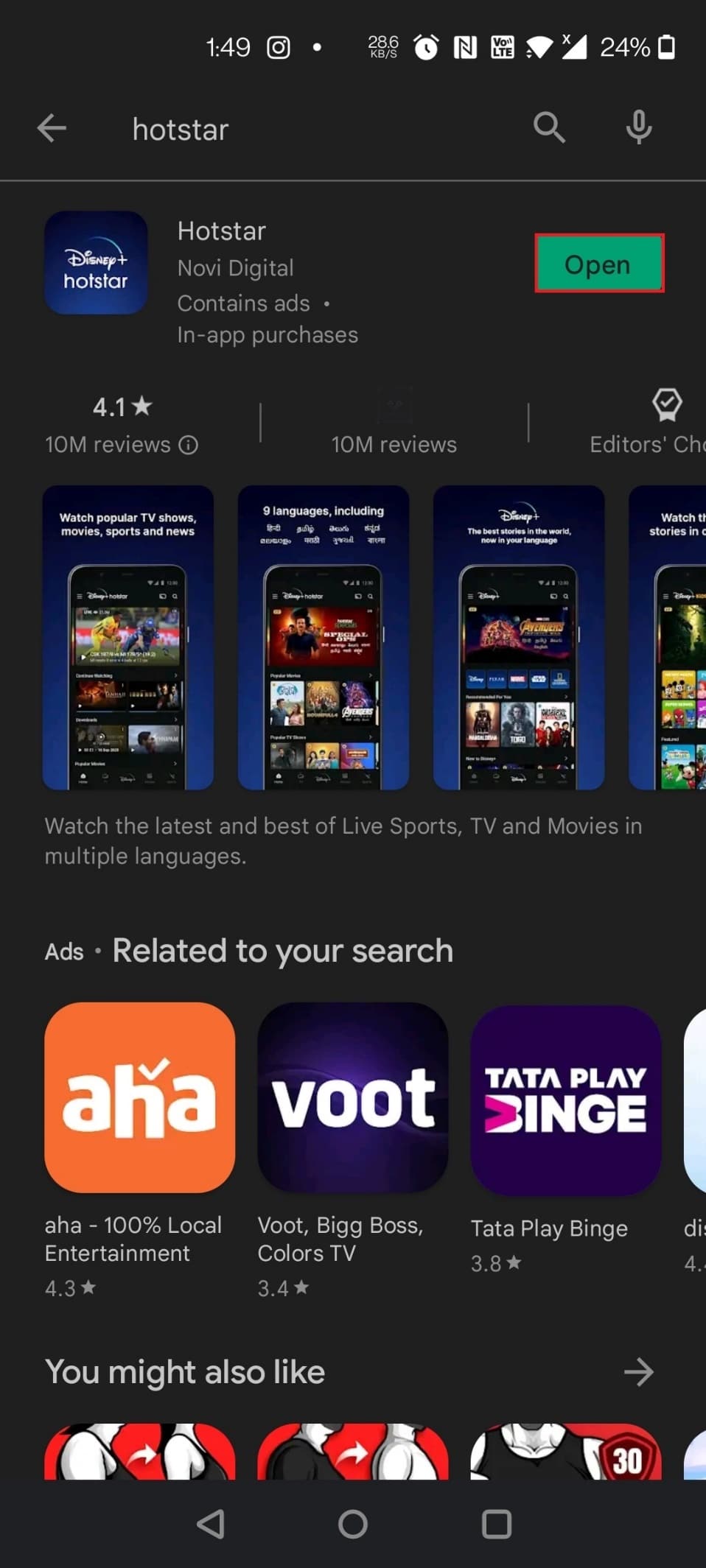
Baca Juga: Perbaiki Tidak Dapat Menginstal Aplikasi Kode Kesalahan 910 di Google Play Store
Opsi II: Di iPhone
1. Tekan ikon aplikasi Hotstar selama beberapa detik.

2. Kemudian, ketuk Hapus Aplikasi .
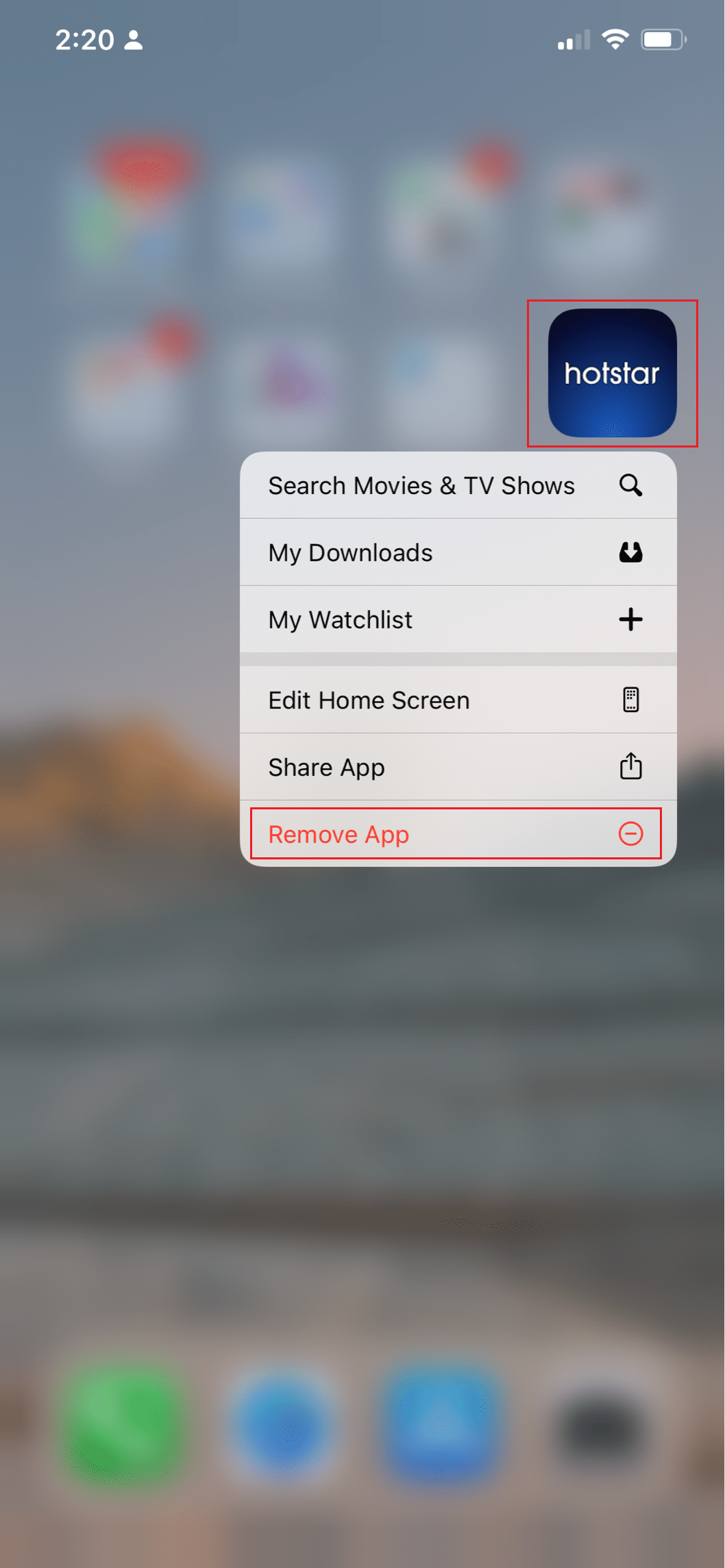
3. Di sini, ketuk Hapus Aplikasi .
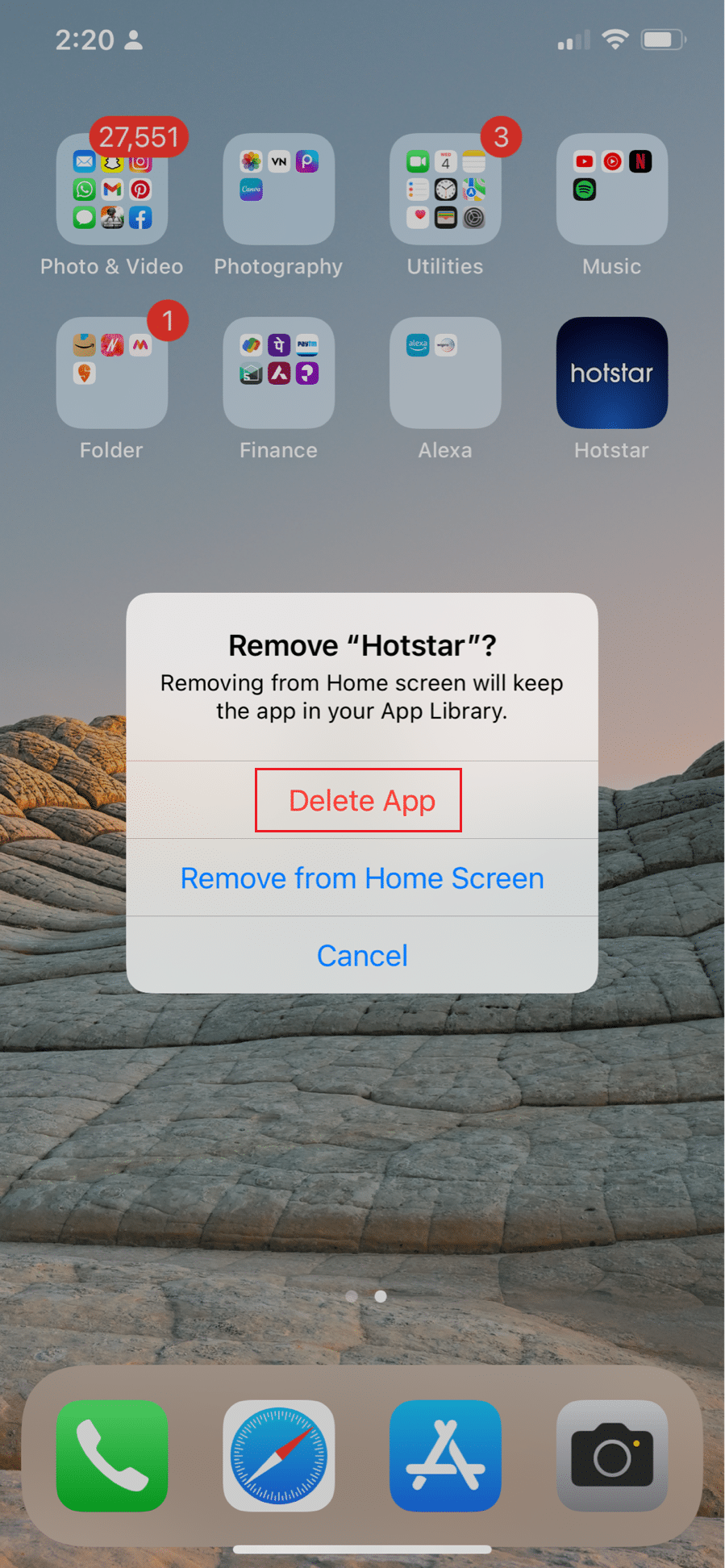
4. Selanjutnya, ketuk Hapus .
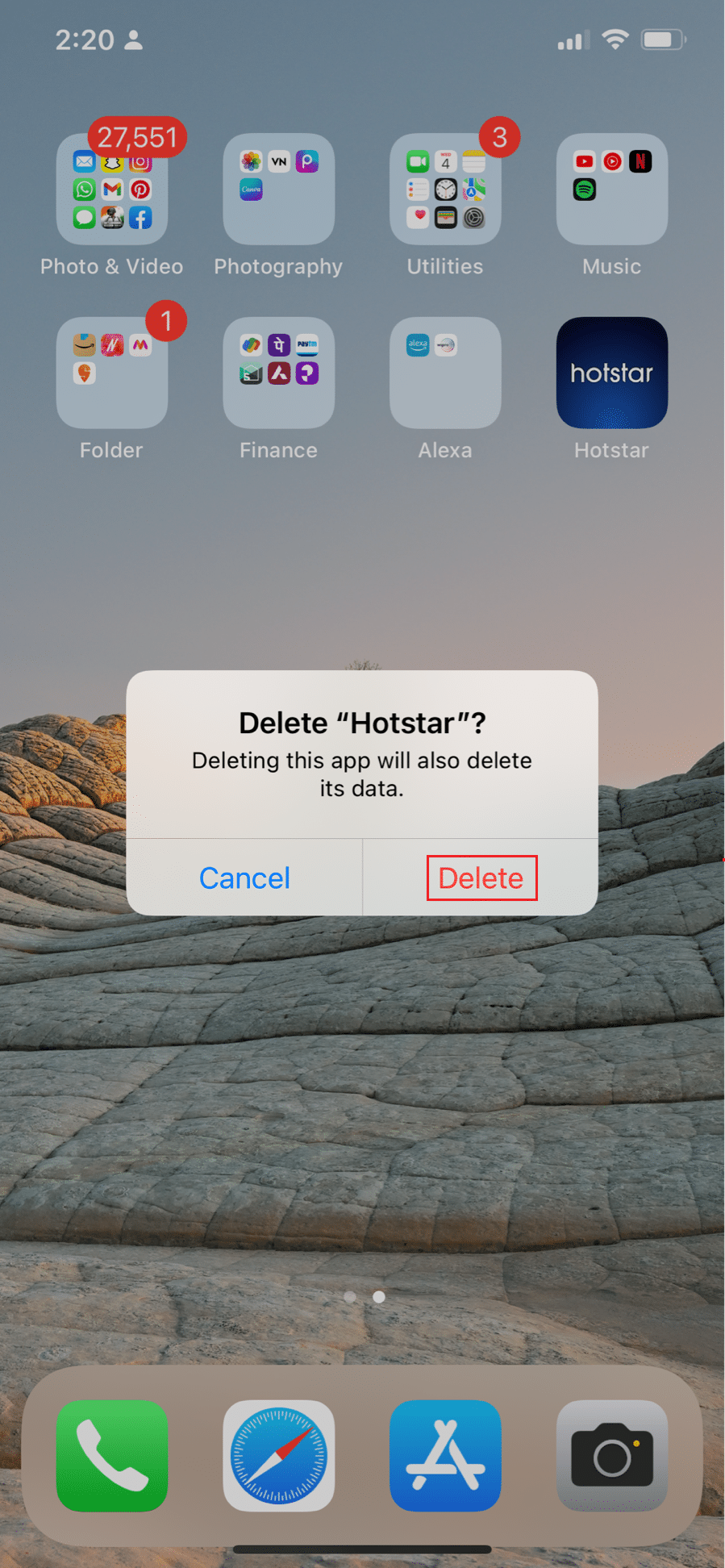
5. Kemudian, reboot perangkat Anda .
6. Ketuk App Store .
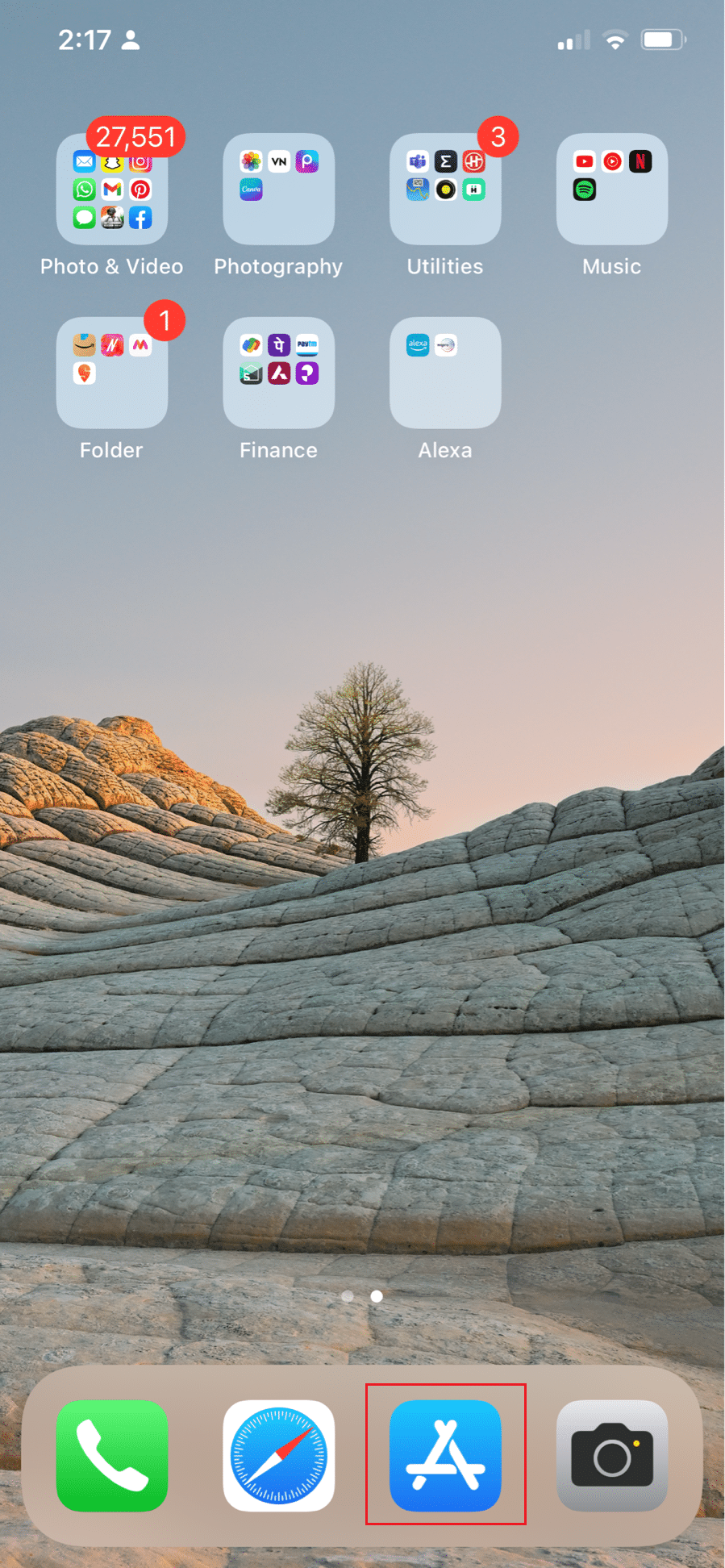
7. Cari aplikasi Hotstar dan instal.
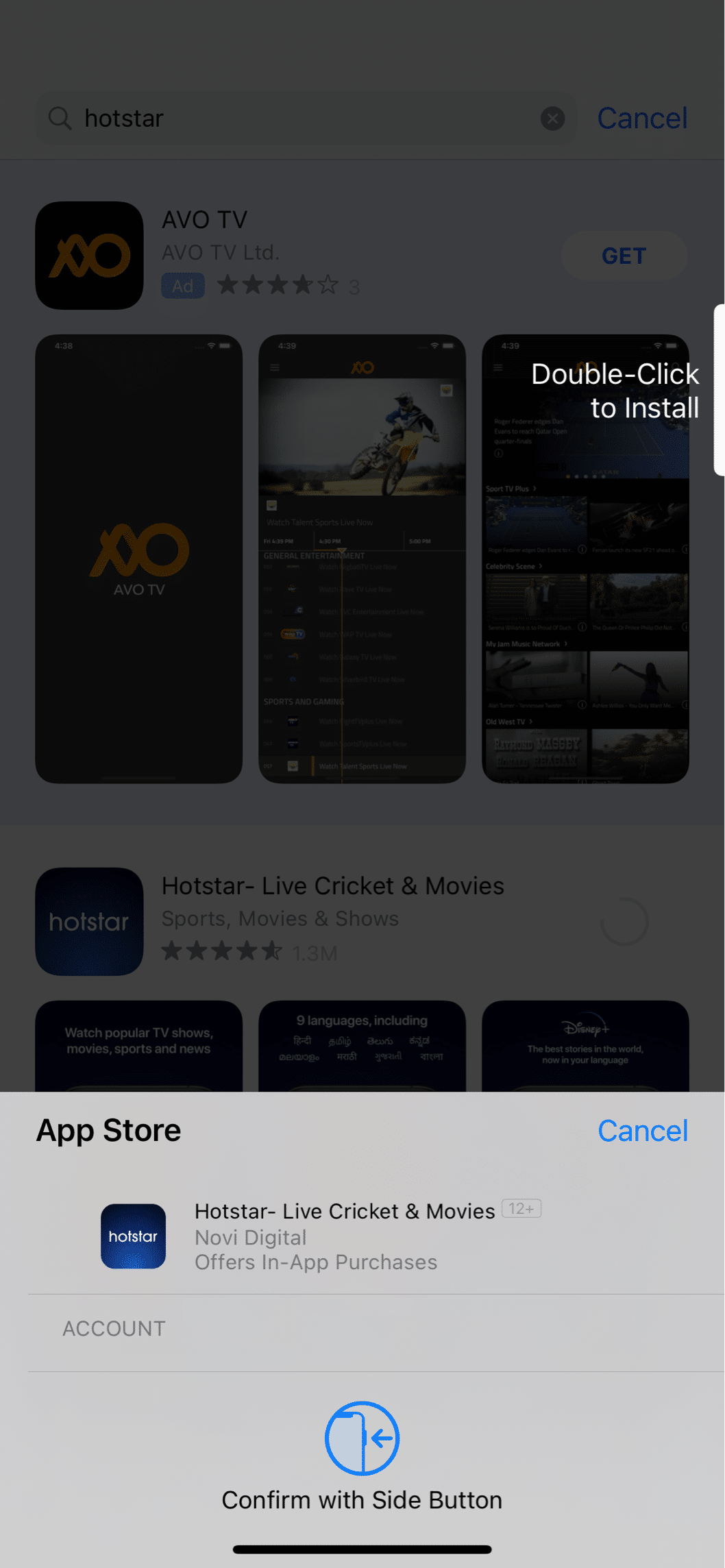
Metode 6: Gunakan Server VPN
Disney Plus tidak dapat diakses di semua negara! Ini dibatasi secara geografis, jadi itu hanya akan menampilkan film-film fantastis itu jika tersedia di wilayah Anda. Jika Anda mencoba menonton film di negara yang tidak didukung, maka inilah masalahnya. VPN digunakan untuk beberapa tujuan, termasuk keamanan dan lokasi. Ingatlah bahwa layanan yang dibatasi secara geografis tidak menyukai VPN dan biasanya akan memblokir pelanggan jika ada yang teridentifikasi. Baca panduan kami tentang Cara mengatur VPN di Windows 10 untuk menikmati Disney Plus di browser Anda. Dan Anda juga dapat mengakses Disney Plus Hotstar dengan mengikuti panduan kami untuk mengakses situs yang diblokir di Android.

Baca Juga: 9 VPN Tanpa Batas Gratis Terbaik untuk Android
Metode 7: Nonaktifkan IPv6 (Di Windows)
Ada alamat IPv6 untuk DNS di pengaturan jaringan perangkat, yang memungkinkan perangkat menggunakan DNS. Namun, ini menyebabkan masalah bagi pelanggan tertentu saat mencoba meluncurkan Disney Plus. Akibatnya, mereka dapat menyelesaikan masalah tidak memuat Disney Plus dengan menghapus IPv6. Untuk melakukannya, ikuti panduan di bawah ini:
1. Luncurkan kotak dialog Run dengan menekan tombol Windows + R secara bersamaan.
2. Sekarang, ketik ncpa.cpl dan tekan tombol Enter .
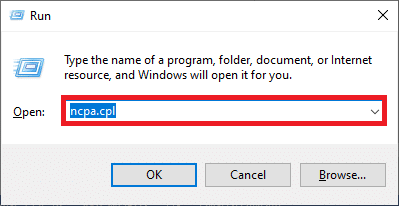
3. Sekarang, klik kanan pada adaptor jaringan yang aktif dan klik Properties seperti yang ditunjukkan.

4. Sekarang, hapus centang opsi Internet Protocol Version 6 (TCP/IPv6) seperti yang ditunjukkan di bawah ini.
5. Terakhir, klik OK untuk menyimpan perubahan.
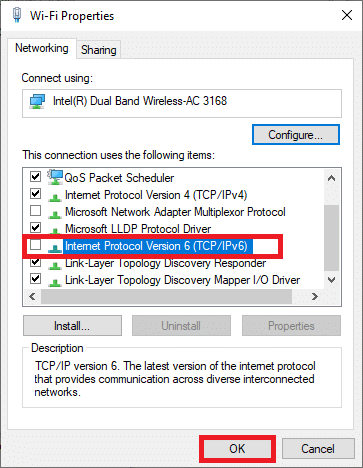
Catatan: Jika Anda menggunakan beberapa koneksi jaringan, navigasikan untuk menonaktifkan semua koneksi tambahan kecuali yang Anda gunakan dan periksa apakah masalah telah teratasi.
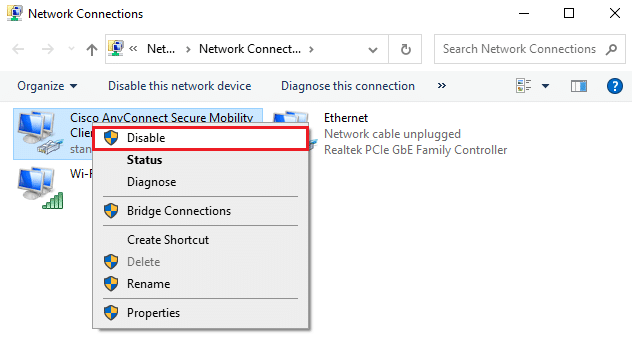
Metode 8: Nonaktifkan Adblocker (Di Windows)
Beberapa pengguna telah membuktikan bahwa pemblokir iklan di perangkat mereka adalah sumber masalahnya. Jadi, jika Anda memiliki addon Adblock yang diinstal, hapus instalannya. Ikuti petunjuk di bawah ini untuk menghapus ekstensi dari browser Chrome Anda. Untuk melakukannya, lakukan langkah-langkah berikut:
1. Tekan tombol Windows , ketik Chrome , dan klik Open .
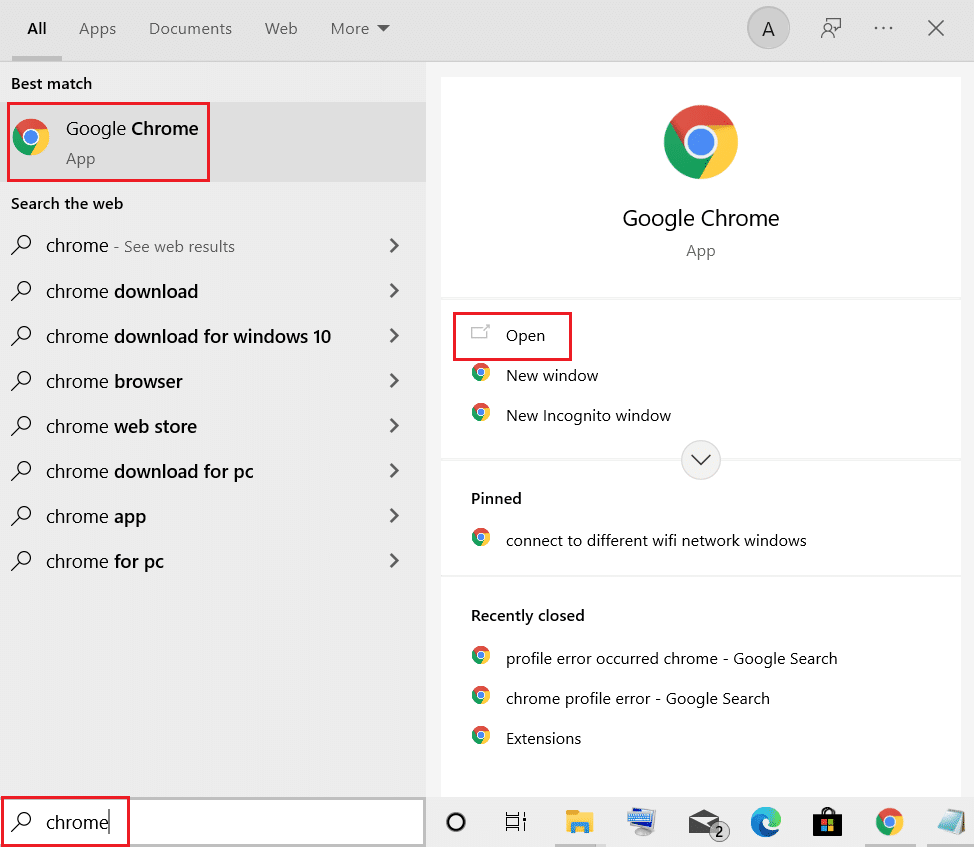
2. Klik pada tiga titik vertikal seperti gambar di bawah ini.
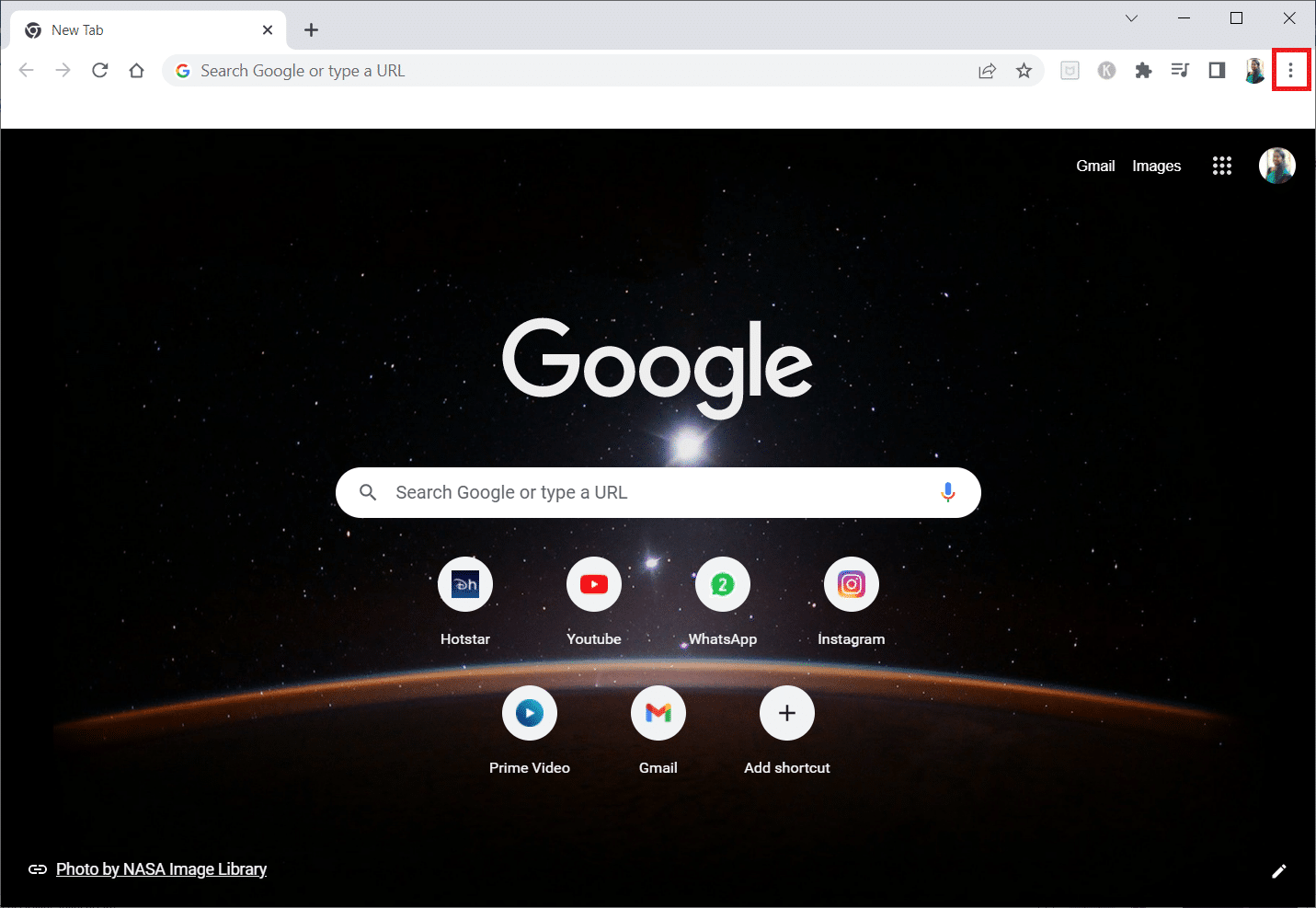
3. Sekarang, pilih More Tools and Extensions dari menu drop-down.
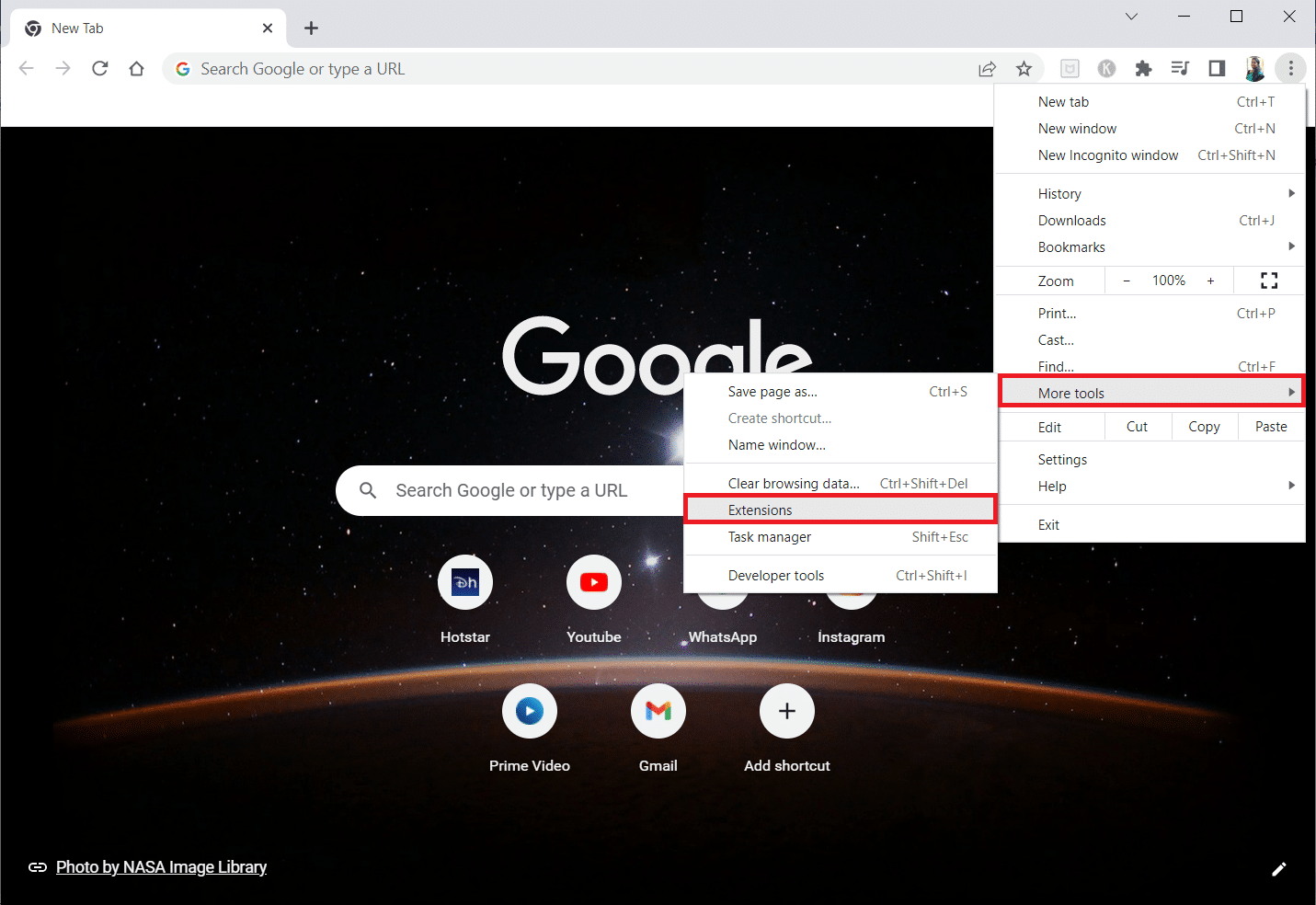
3. Kemudian, di bawah Menu Ekstensi , matikan sakelar untuk ekstensi Adblock .
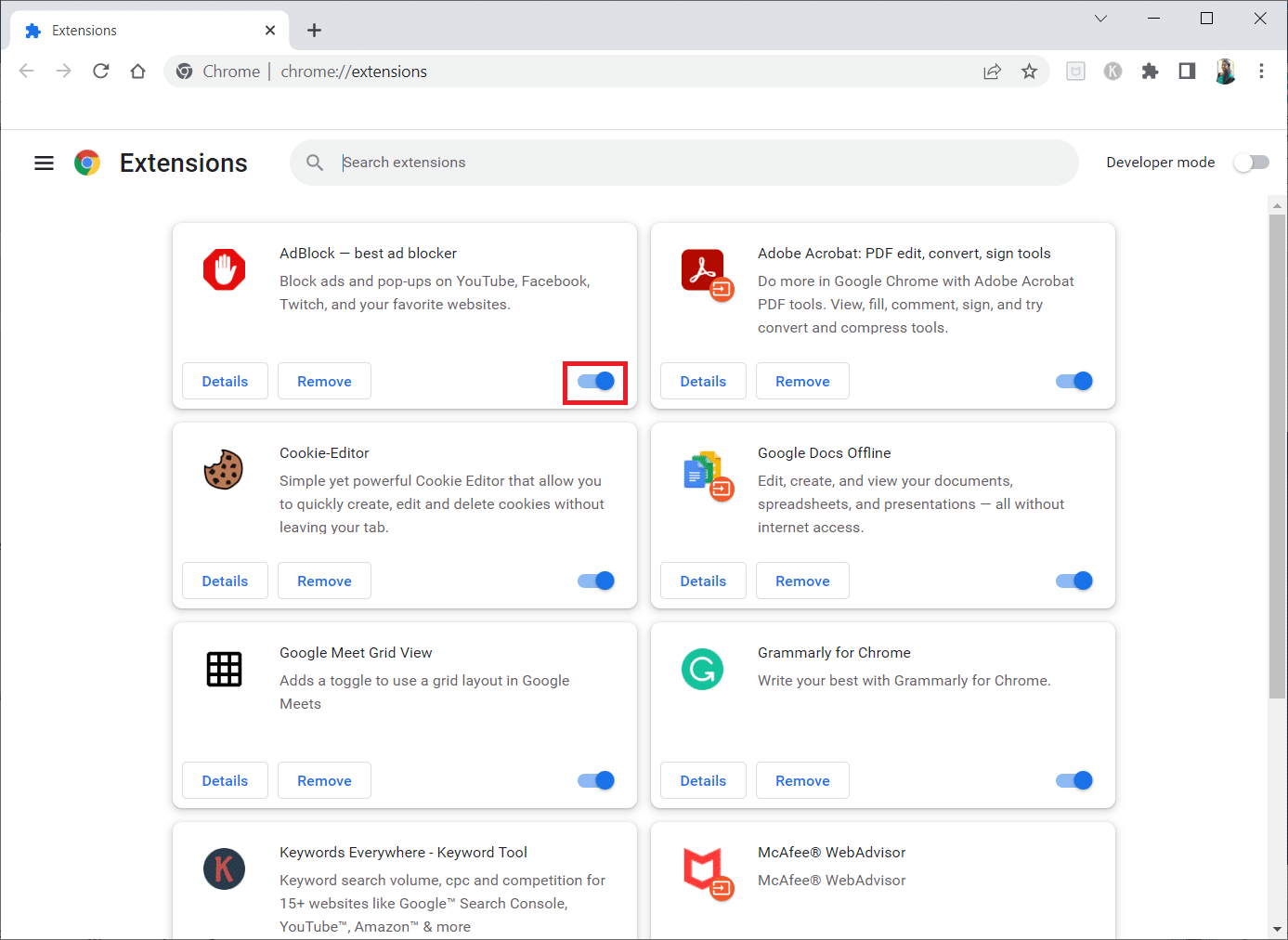
Catatan: Jika masih tidak dapat dimuat, nonaktifkan ekstensi lain satu per satu dan coba buka lagi Disney Plus untuk mengidentifikasi ekstensi yang melanggar.
Baca Juga: Cara Reset Pin Video Amazon Prime
Metode 9: Nonaktifkan Server Proxy & VPN (Di Windows)
Jika Anda menggunakan koneksi VPN/proxy dan menghadapi kesalahan yang dibahas, Anda harus menonaktifkannya sementara untuk memperbaiki kesalahan ini. Jadi, setelah menonaktifkan layanan VPN, Anda disarankan untuk menghapus klien VPN dari komputer Anda untuk mencegah kesalahan segera jika Anda tidak menemukan kesalahan. Untuk menonaktifkan layanan Proxy dan VPN, ikuti panduan kami tentang Cara Menonaktifkan VPN dan Proxy di Windows 10.

Namun, jika Anda menghadapi kesalahan yang sama lagi, coba sambungkan ke jaringan hotspot seluler dan periksa apakah Anda dapat memperbaiki kesalahan tidak memuat Disney Plus.
Metode 10: Hubungi Pusat Bantuan
ISP membatasi lalu lintas media untuk menghindari membebani jaringan mereka dan membebankan biaya tambahan kepada pengguna untuk paket streaming . Tanyakan kepada ISP Anda tentang pembatasan layanan streaming media. Jika demikian, Anda mungkin perlu meningkatkan langganan Anda untuk menonton Disney Plus.
Jika masalah belum teratasi, satu-satunya alternatif yang tersisa adalah menghubungi pusat bantuan Disney Plus Hotstar. Beri tahu mereka bahwa aplikasi Disney Plus telah berhenti berfungsi. Coba apa yang mereka sarankan untuk menyelesaikan masalah di perangkat Anda.
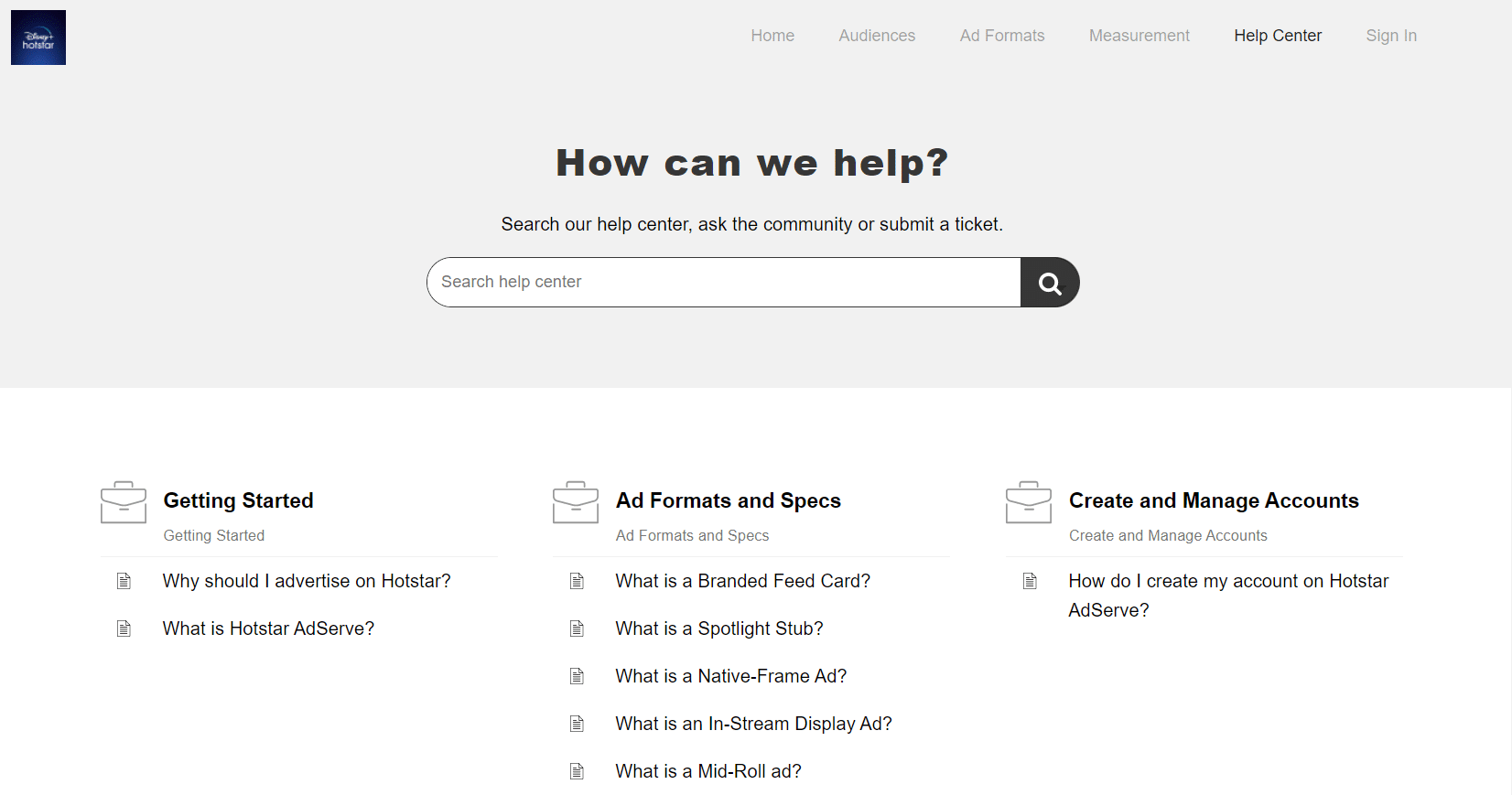
Direkomendasikan:
- Perbaiki Kesalahan Windows Store 0x80072f05 di Windows 10
- 9 VPN Tanpa Batas Gratis Terbaik untuk Android
- Cara Melakukan Pemulihan Pesan Instagram
- Apakah John Wick Streaming Di Mana Saja?
Kami harap informasi ini bermanfaat bagi Anda dan Anda dapat memperbaiki Disney Plus yang tidak memuat masalah. Beri tahu kami strategi mana yang terbukti paling efektif. Jika Anda memiliki pertanyaan atau komentar, silakan gunakan formulir di bawah ini. Juga, beri tahu kami apa yang ingin Anda pelajari selanjutnya.
